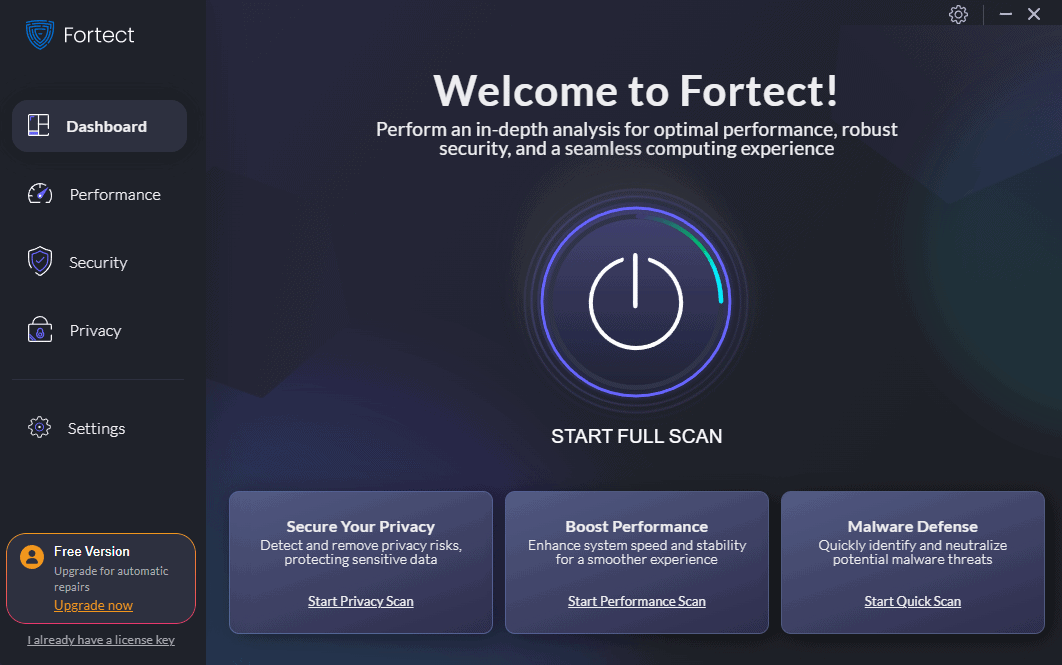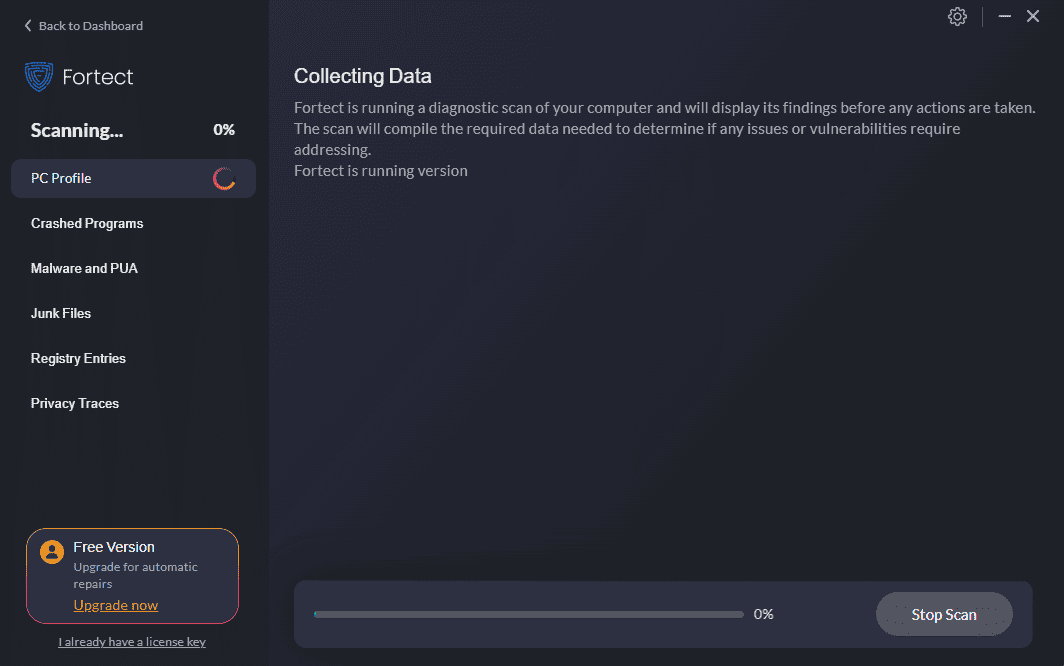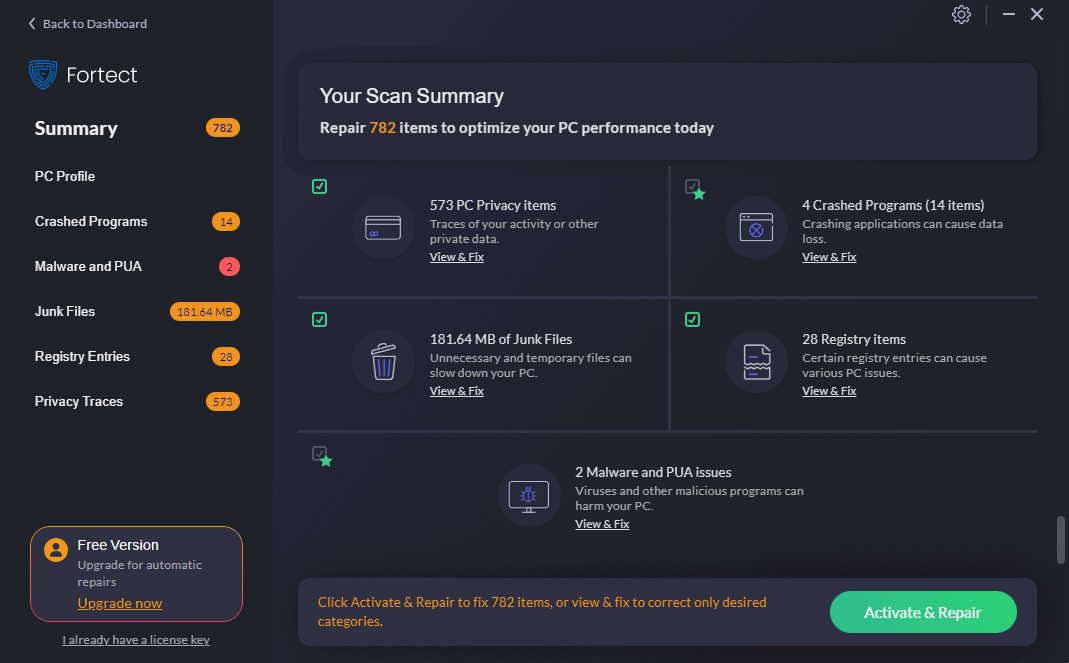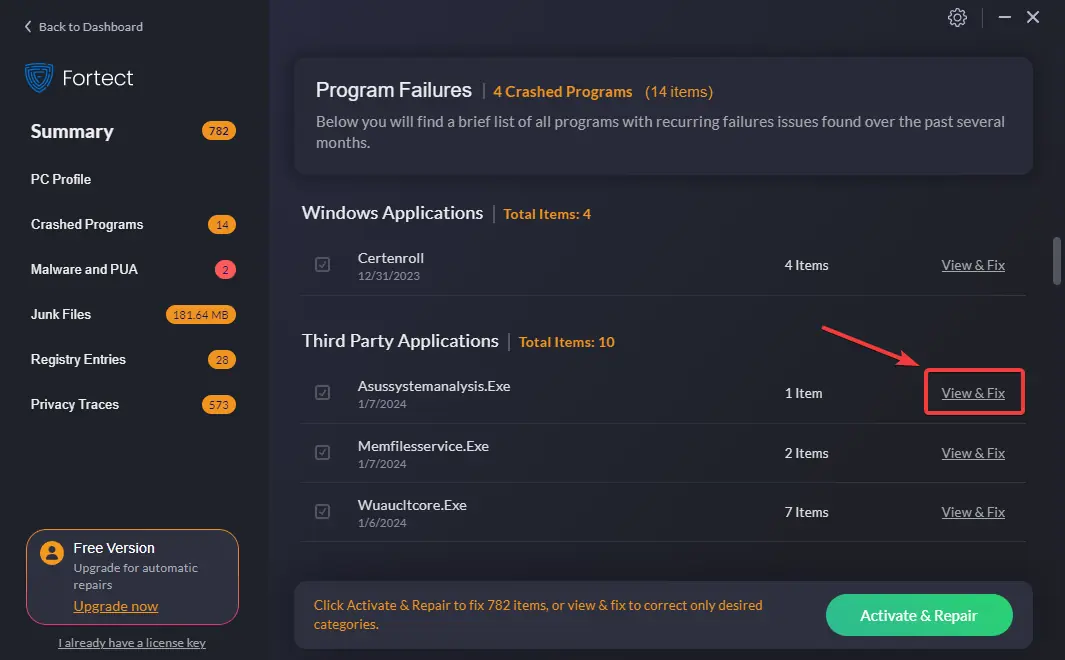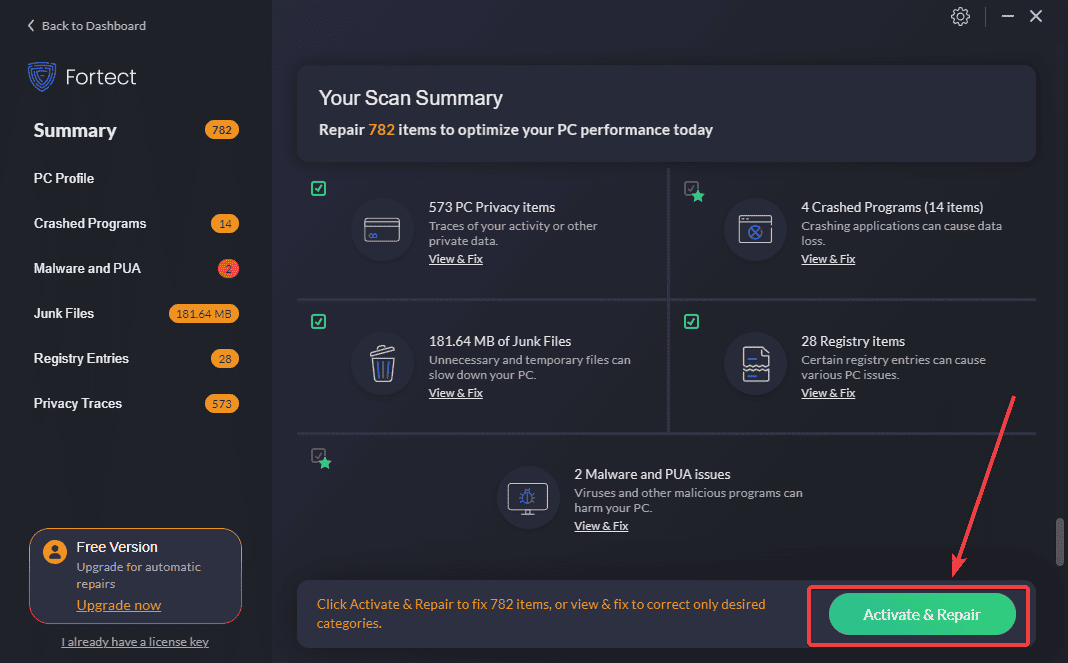Средство восстановления Центра обновления Windows — 10 лучших программ для Windows 10/11
10 минута. читать
Обновление
Прочтите нашу страницу раскрытия информации, чтобы узнать, как вы можете помочь MSPoweruser поддержать редакционную команду. Читать далее
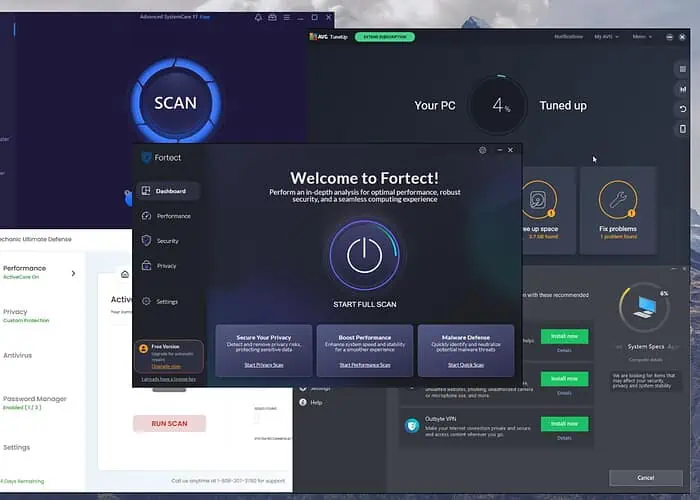
Выбор лучшее восстановление обновлений Windows инструмент может со временем избавить вас от стресса.
Вот почему я протестировал более 20 инструментов, которые утверждают, что способны устранить ошибки Центра обновления Windows.
Вот мой лучший выбор!
Лучший инструмент для восстановления обновлений Windows
1. Защитить
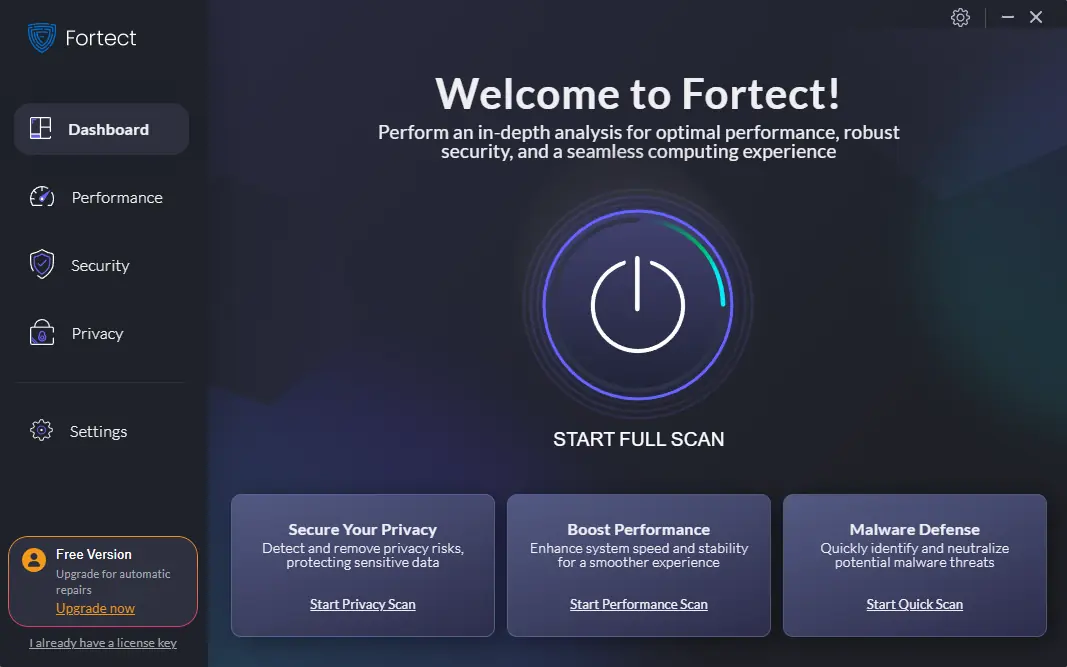
Fortect — один из лучших инструментов восстановления обновлений Windows для вашего ПК. Открыв приложение, нажмите кнопку «Начать полное сканирование», чтобы начать анализ.
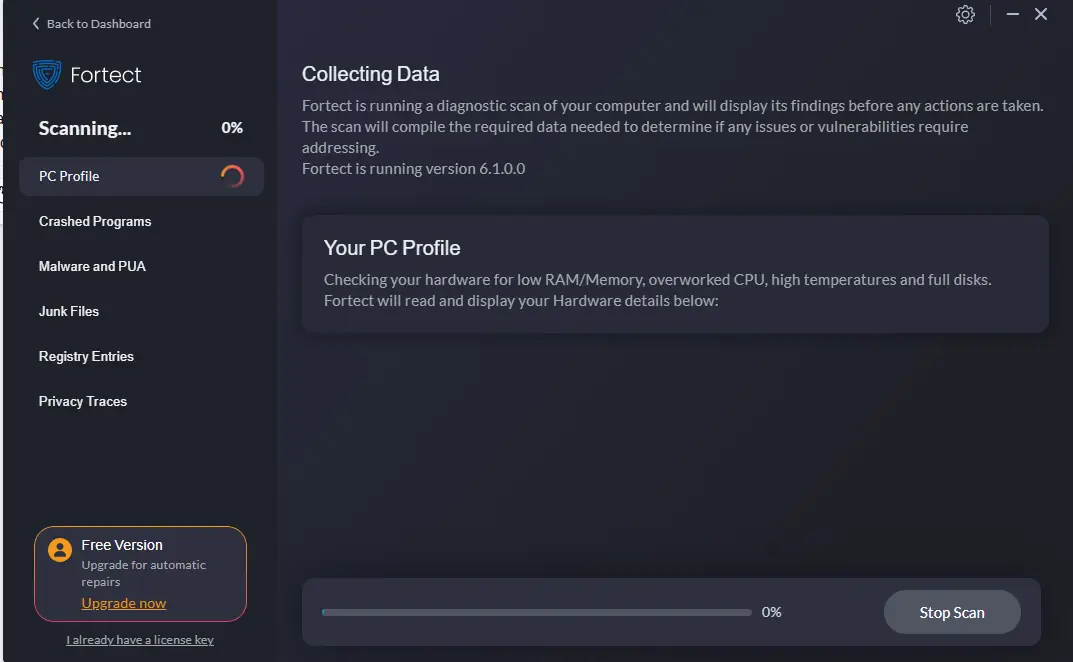
Информация обновляется в режиме реального времени по мере прохождения сканирования.
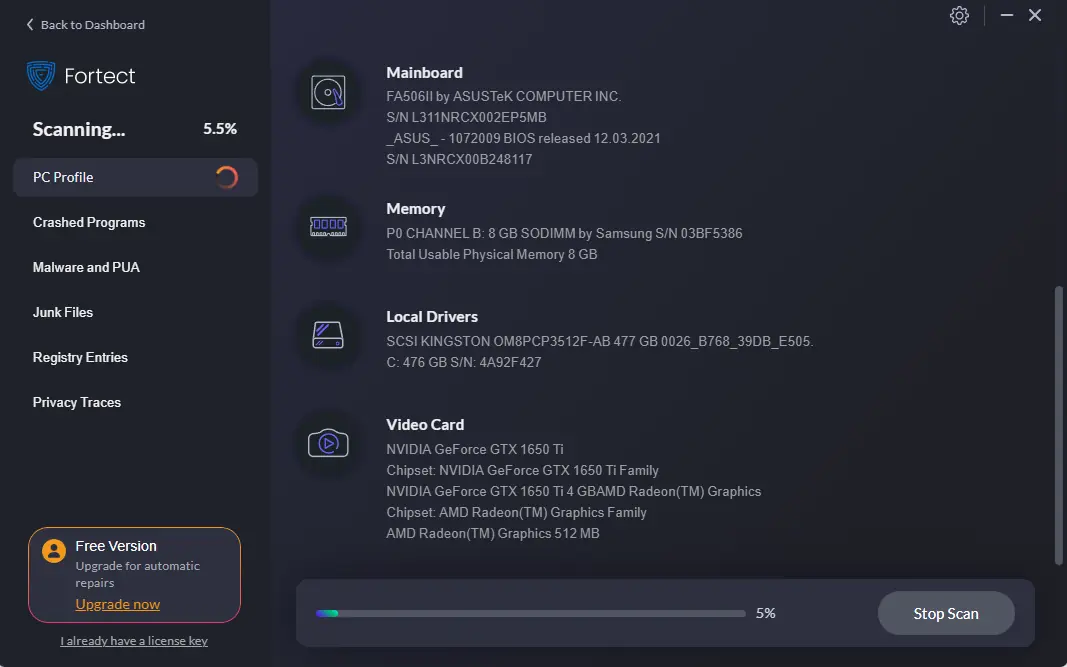
Вы также можете просмотреть подробную конфигурацию системы, что может быть очень полезно при устранении неполадок.
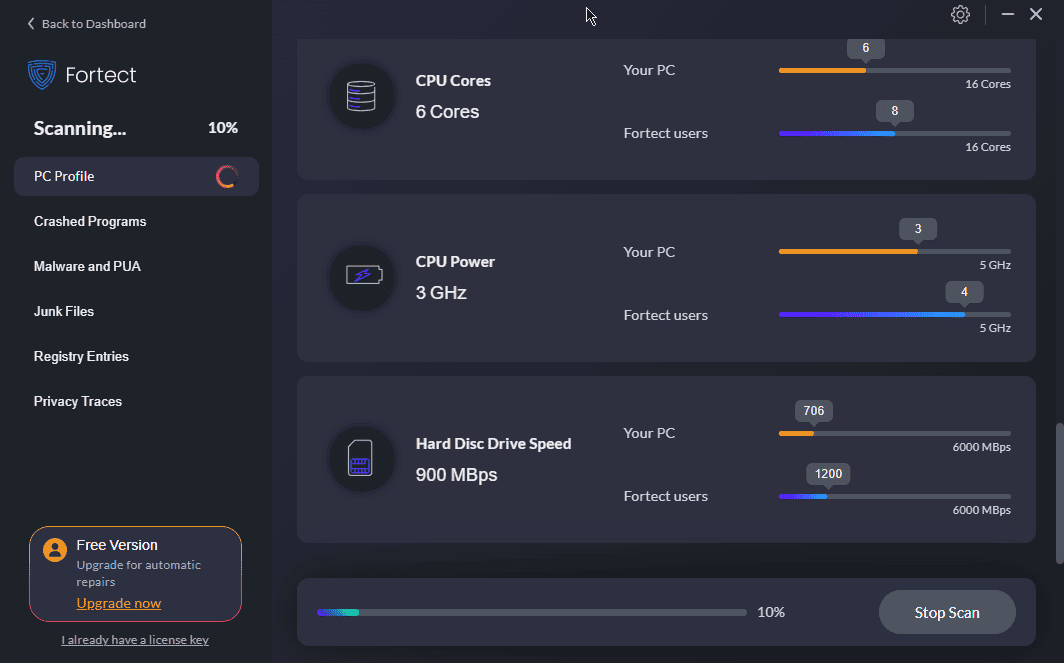
Более того, он анализирует производительность процессора и сравнивает ее с другими вариантами из своей базы данных.
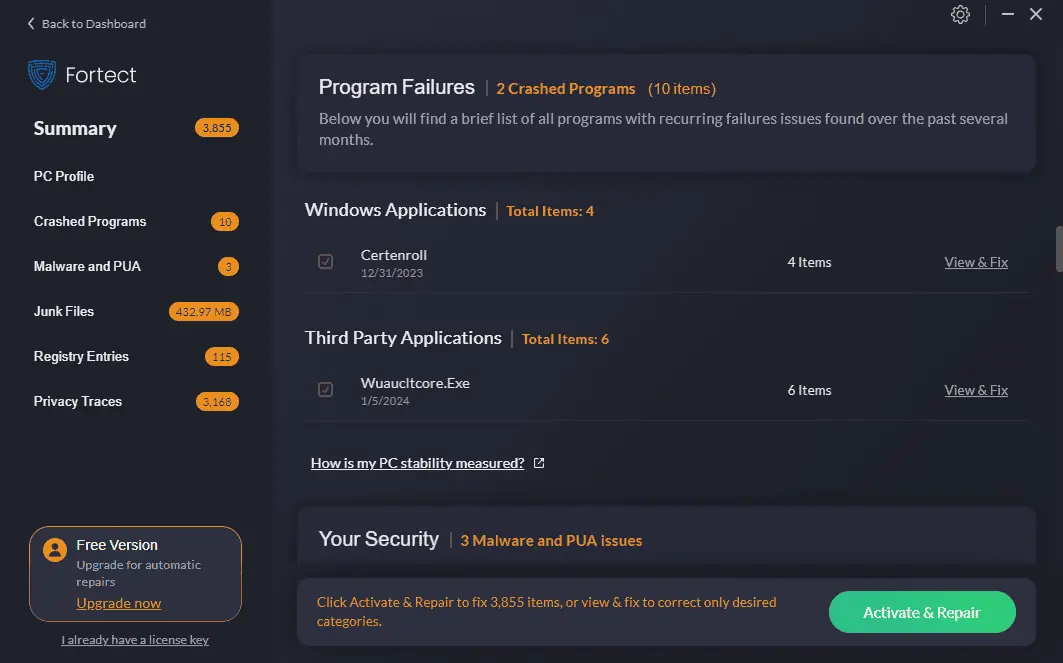
Fortect также выявляет любые сбои программы и позволяет исправить их по отдельности или все сразу.
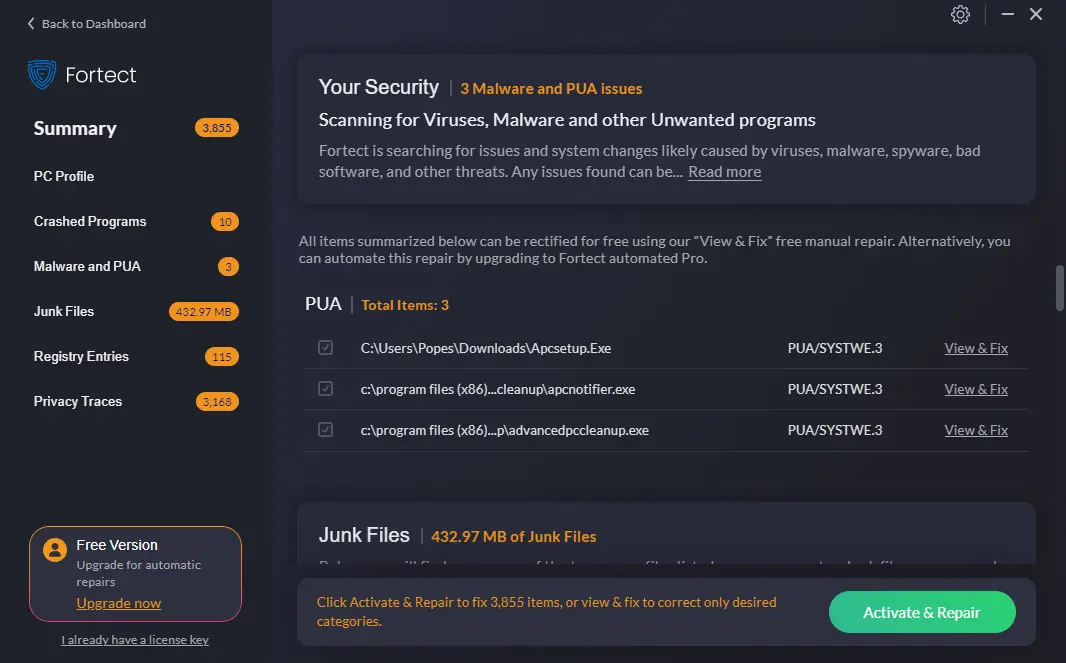
Реестр является одним из наиболее важных элементов здоровья вашего компьютера. Fortect может выявить проблемы и затем предложить исправления.
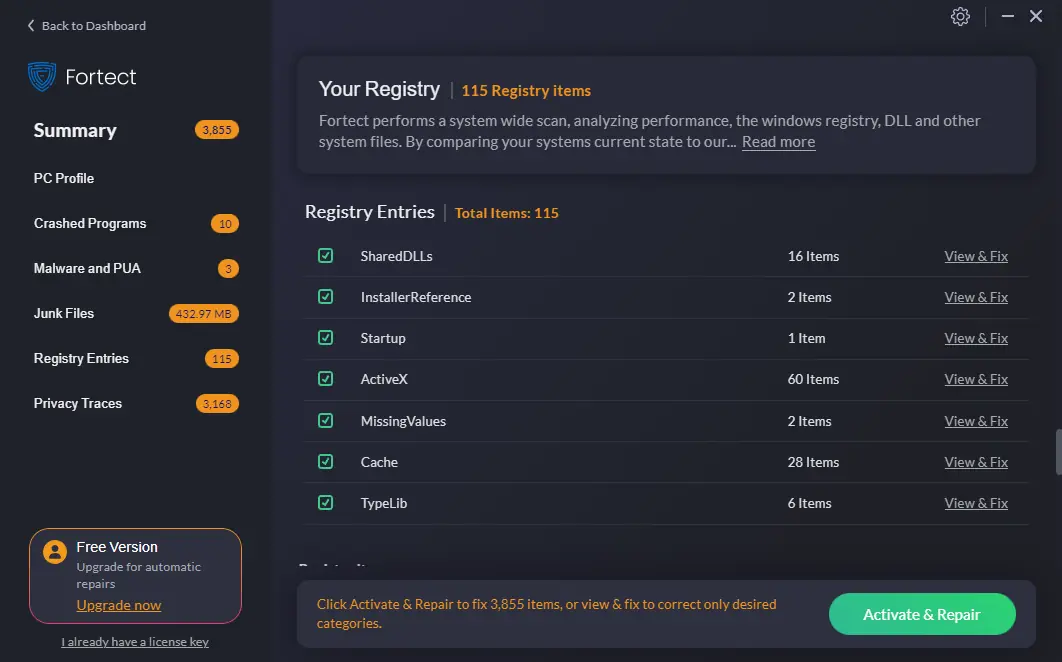
Fortect также защищает вашу конфиденциальность, очищая файлы cookie и кэш.
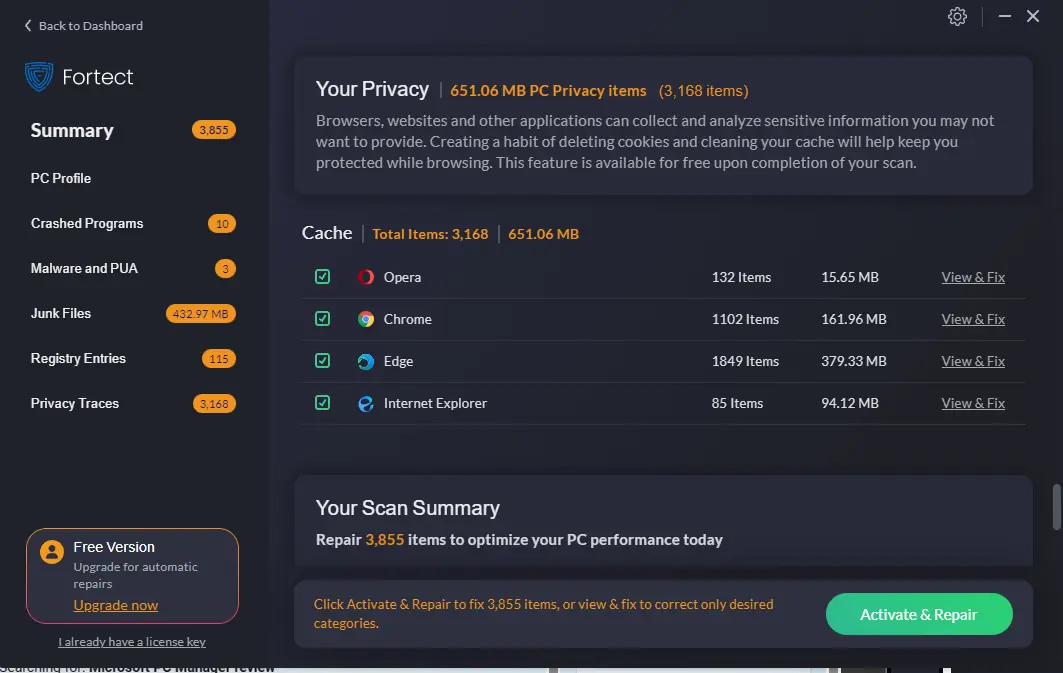
Плюсы:
- Его можно использовать на нескольких ОС Windows.
- Отличные функции защиты конфиденциальности
- Простой в использовании интерфейс
- Включает менеджер запуска
- Автоматическое сканирование и устранение проблем
- Быстрый процесс сканирования
Минусы:
- Некоторые пользователи жаловались на плохую поддержку клиентов.
- Чтобы применить все исправления, необходимо приобрести премиум-план.
2. Иоло System Mechanic Ultimate Defense
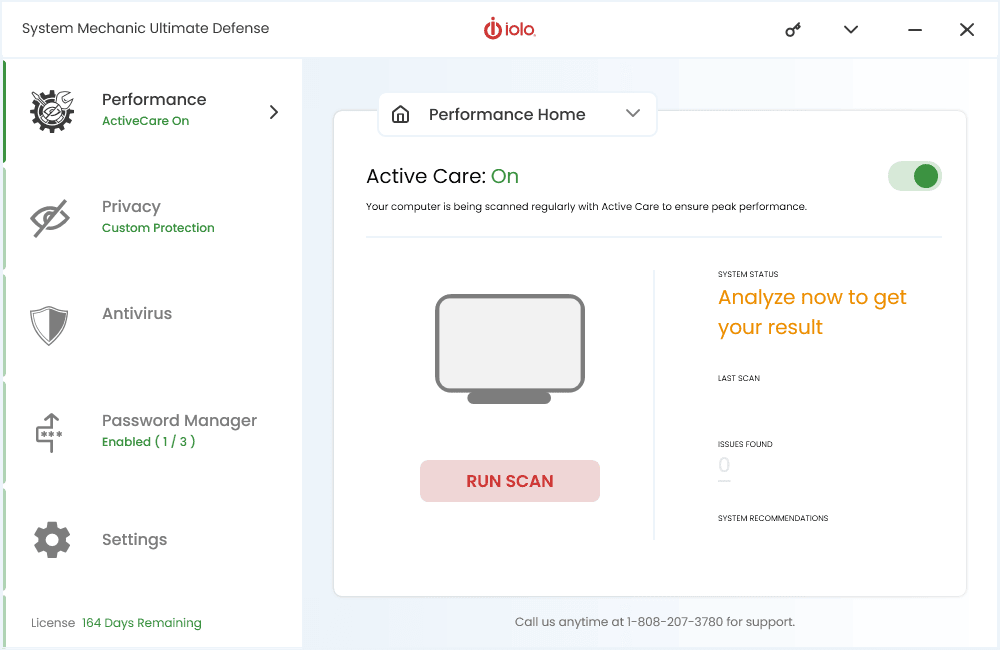
System Mechanic — мой третий выбор среди лучших инструментов для восстановления Центра обновления Windows, поскольку он предоставляет отличные функции в удобном интерфейсе.
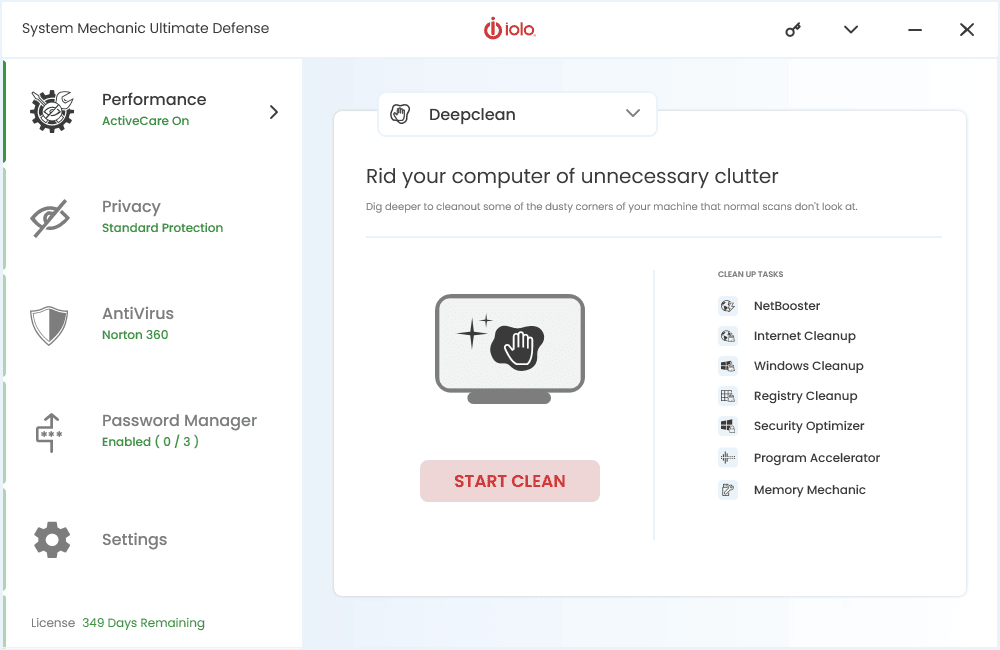
DeepClean гарантирует, что вы сможете улучшить свое интернет-соединение, очистить ненужные файлы, обновить реестр вашего компьютера и оптимизировать вашу безопасность.
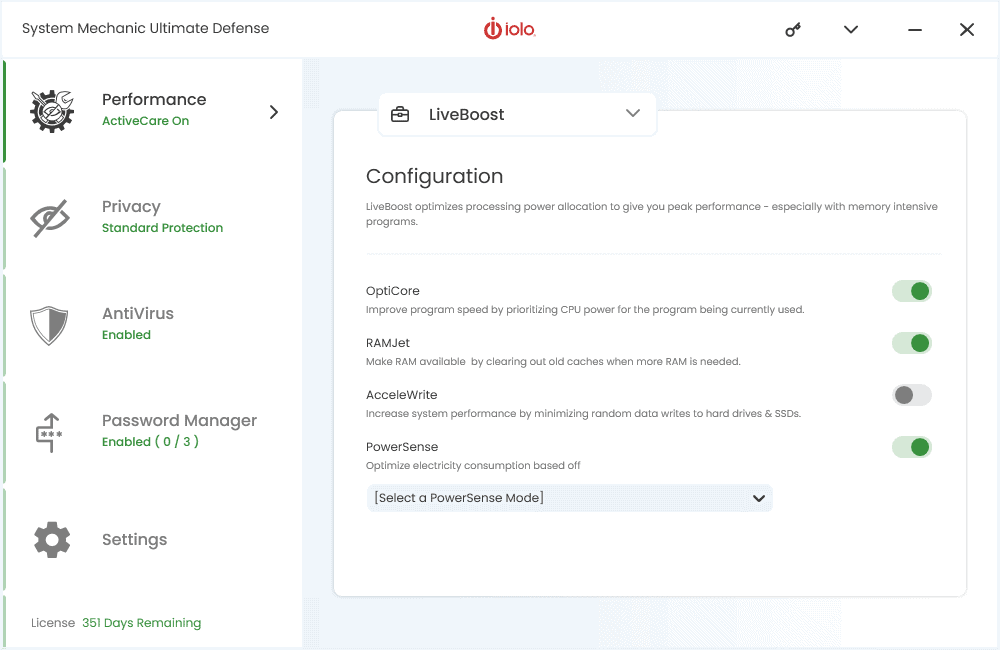
Как видите, всего в одном разделе собрано множество ценных функций, но это еще не все! Раздел LiveBoost также охватывает потребности вашего оборудования.
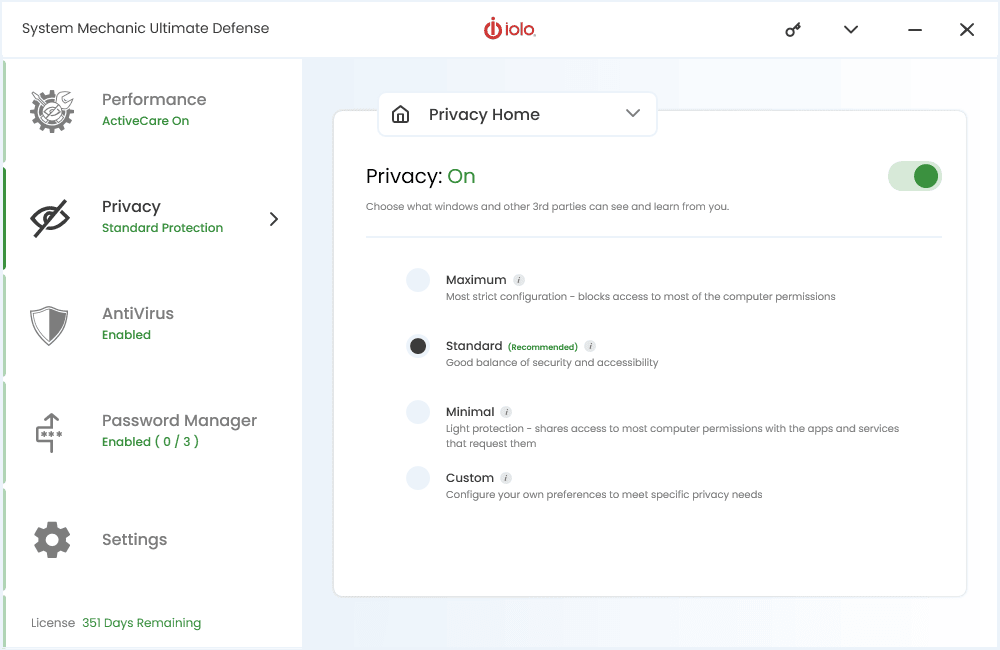
Более того, вы можете выбрать уровень конфиденциальности, который хотите использовать для индивидуального использования.
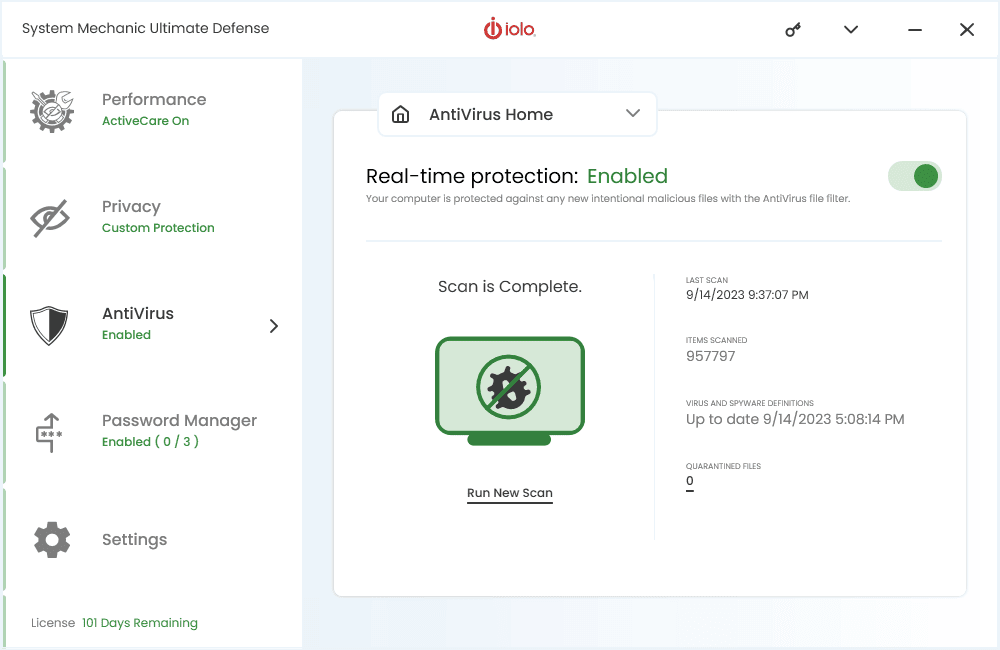
Это программное обеспечение также автоматически подключается к вашему антивирусному программному обеспечению и отображает предупреждения безопасности.
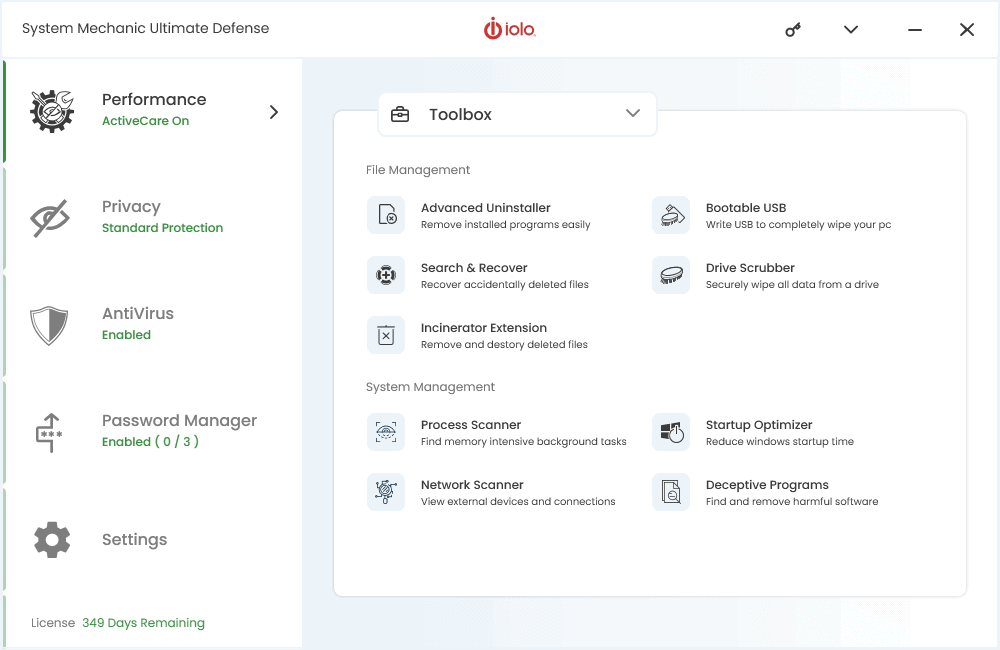
Также стоит упомянуть Iolo Toolbox, поскольку он покрывает ваши потребности в удалении, может сжигать расширения и даже создавать загрузочные USB-накопители.
Плюсы:
- Повышает производительность ПК одним щелчком мыши
- Включает в себя множество полезных инструментов, таких как измельчитель файлов и приложение для резервного копирования.
- Хорошо продуманный и простой в навигации интерфейс
Минусы:
- Бесплатная версия сравнима со встроенными инструментами Windows.
- Влияние на производительность не такое значительное, как при использовании другого программного обеспечения.
Получите Иоло Системный Механик Ultimate Defense
3. СРЕДНЯЯ НАСТРОЙКА
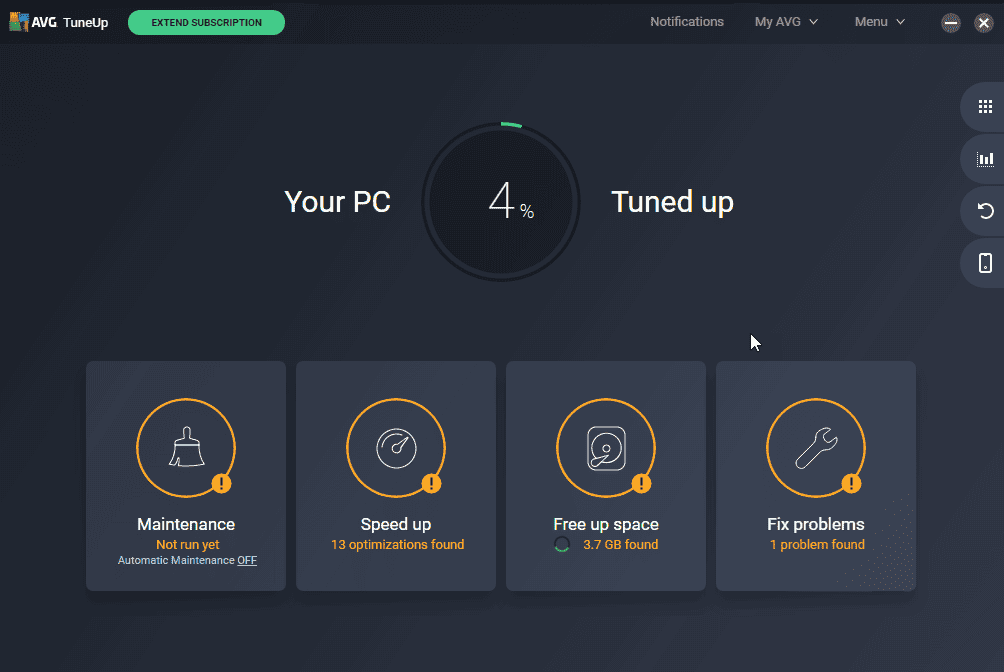
TuneUp это приложение, разработанное известной охранной компанией AVG, с отличным антивирусным программным обеспечением.
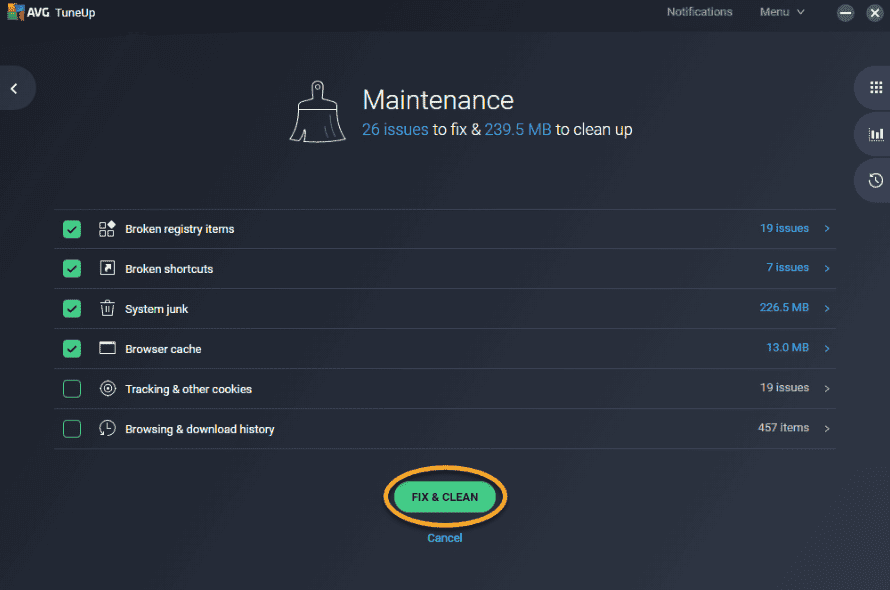
Он может выполнять широкий спектр задач по техническому обслуживанию.
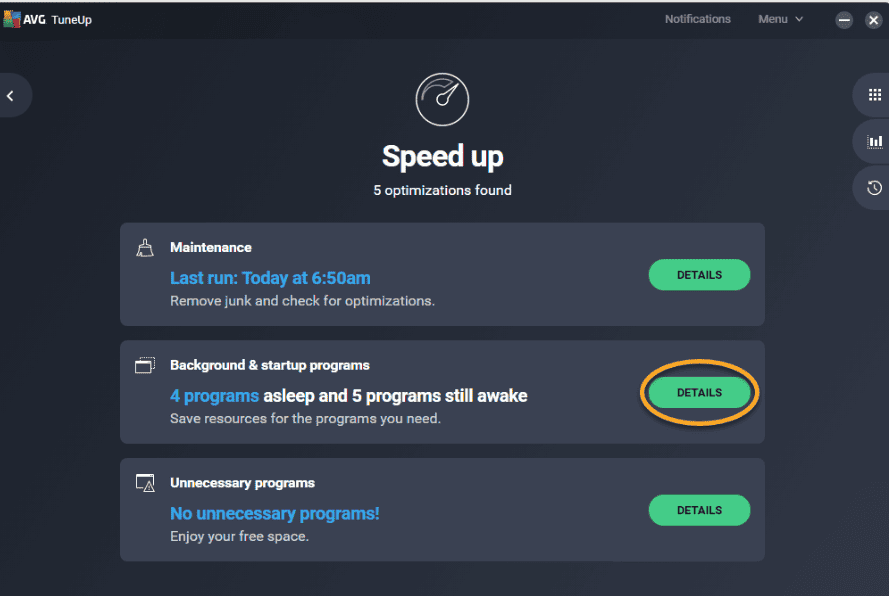
Еще одна полезная функция — работа вашего компьютера на полной скорости.
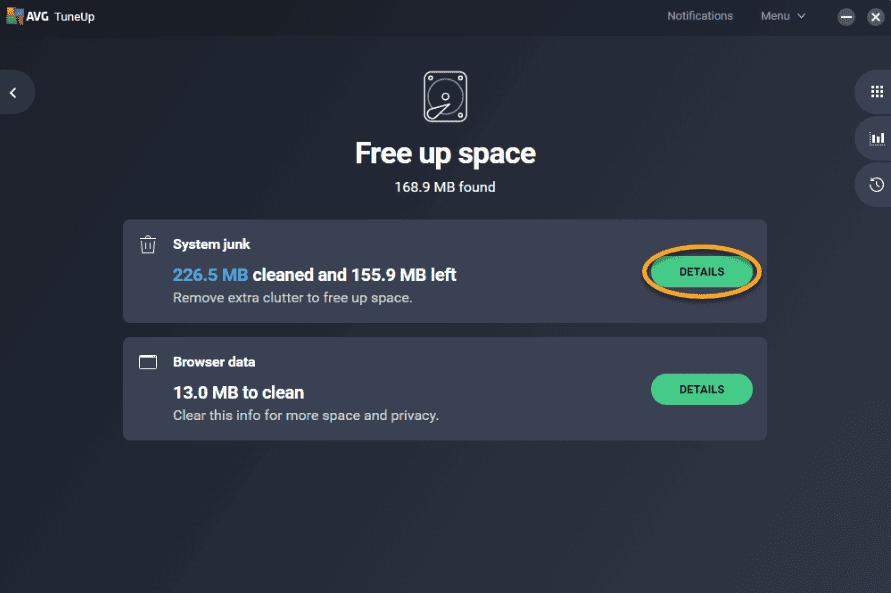
TuneUp также занимается оптимизацией свободного места и удалением неиспользуемых приложений.
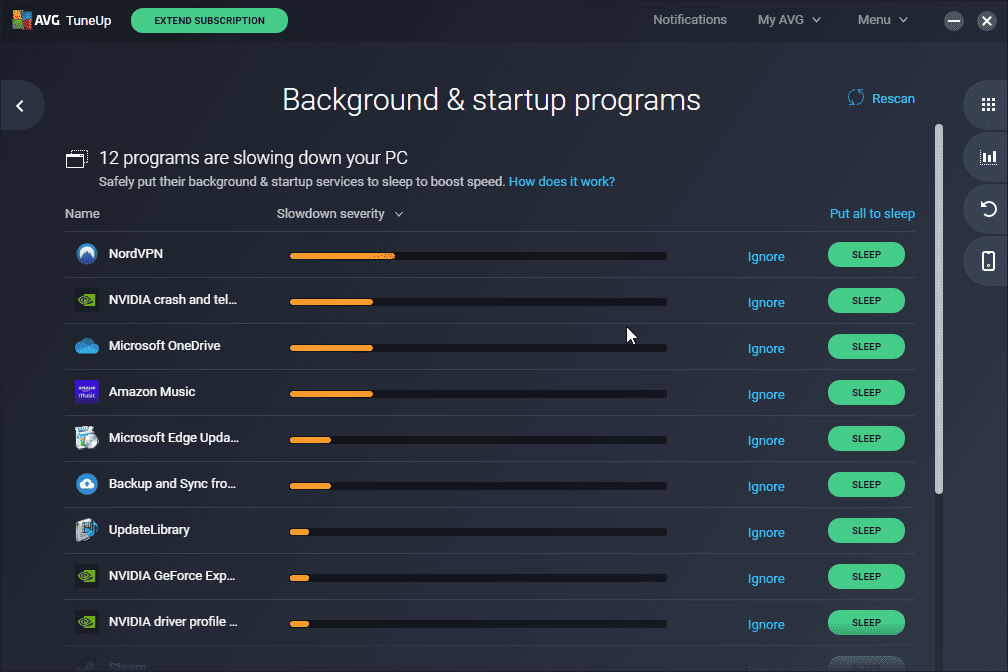
Кроме того, вы можете использовать это приложение для оптимизации запуска вашей системы. Это обеспечивает быструю загрузку, а также снижает влияние на производительность.
Плюсы:
- Улучшает скорость загрузки и общую эффективность вашей системы.
- Автоматически очищает и обслуживает ваше устройство
- Простой в использовании и хорошо продуманный интерфейс
- Производство известной охранной компании AVG.
- Включает как автоматическое обслуживание, так и спящий режим.
Минусы:
- Это дороже, чем другие варианты программного обеспечения с аналогичными возможностями.
- Он не включает опцию неограниченной лицензии.
- Результаты не так полезны по сравнению с другим программным обеспечением.
4. IObit Advanced SystemCare
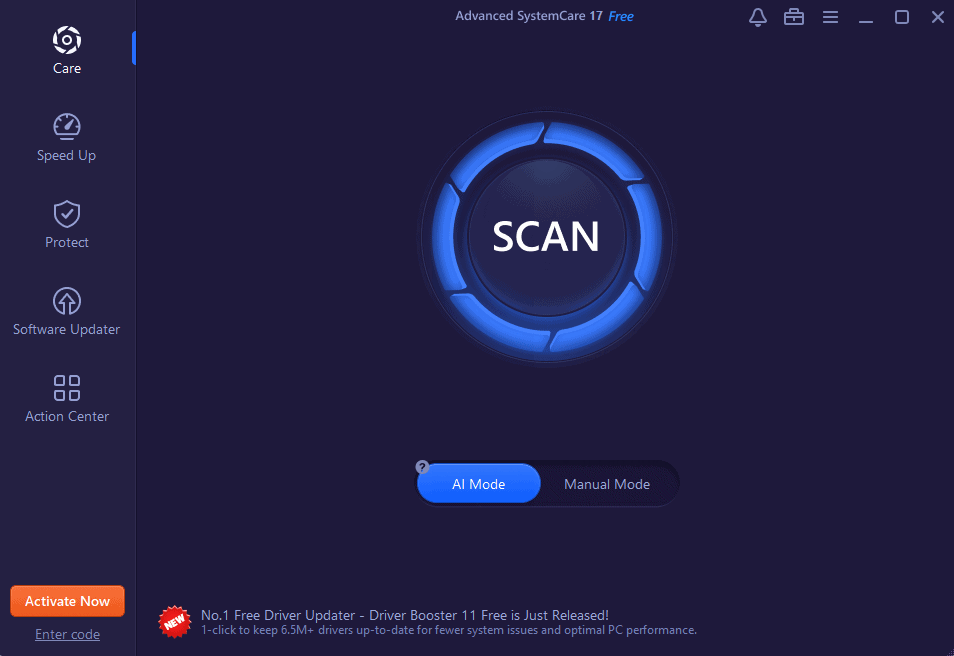
IObit Advanced SystemCare хоть и занимает лишь 5-е место, но тоже заслужил свое место в списке.
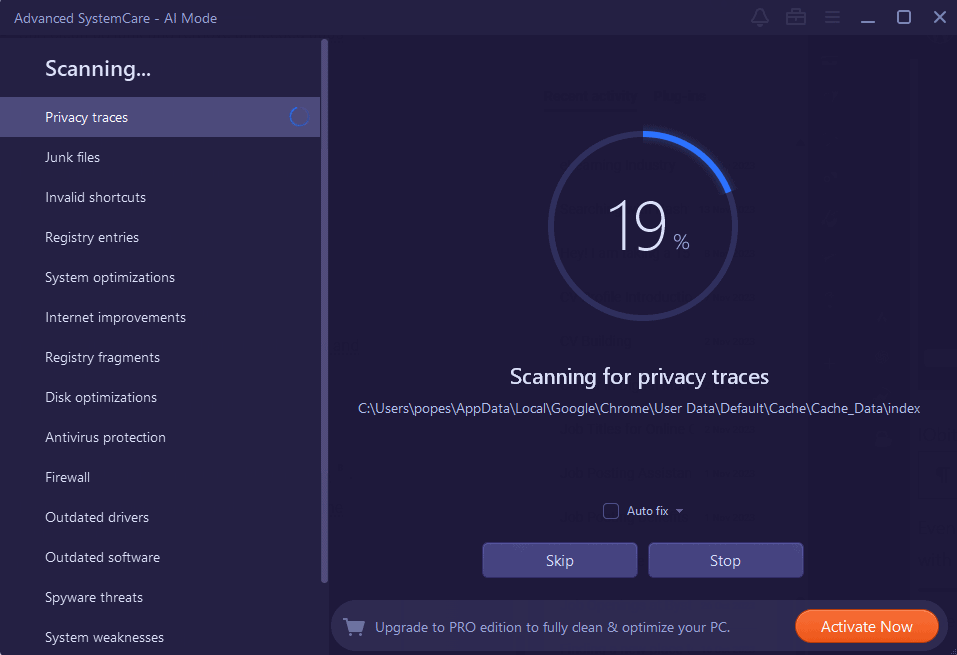
Несмотря на то, что его возможности относительно ограничены по сравнению с другим программным обеспечением, оно все равно полезно.

Помимо выявления недействительных ярлыков и ненужных файлов, Advanced System Care также удовлетворяет потребности реестра вашего компьютера.
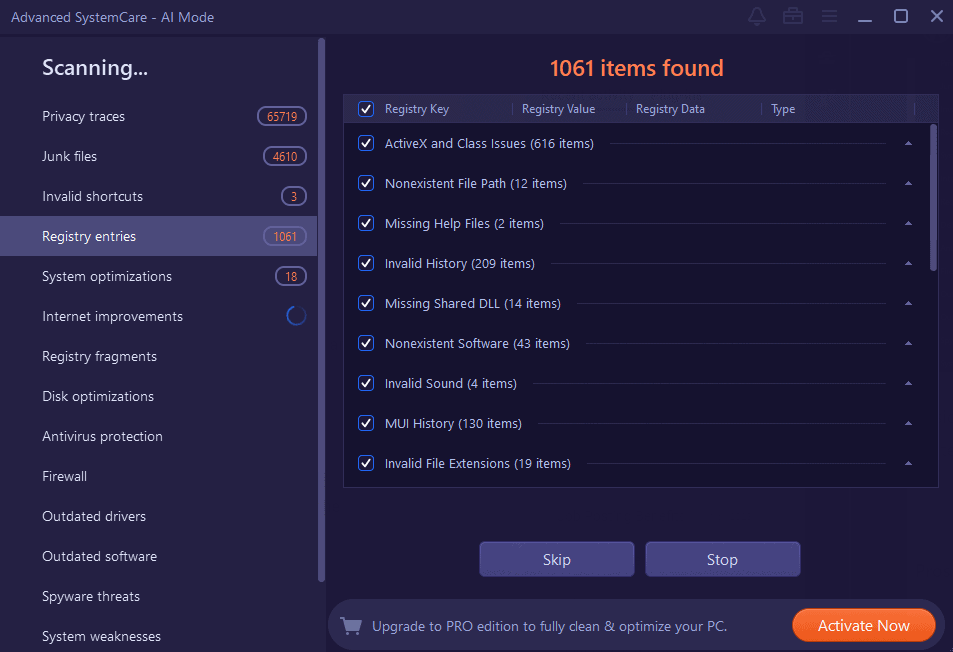
Кроме того, он заботится об оптимизации системы и Интернета.
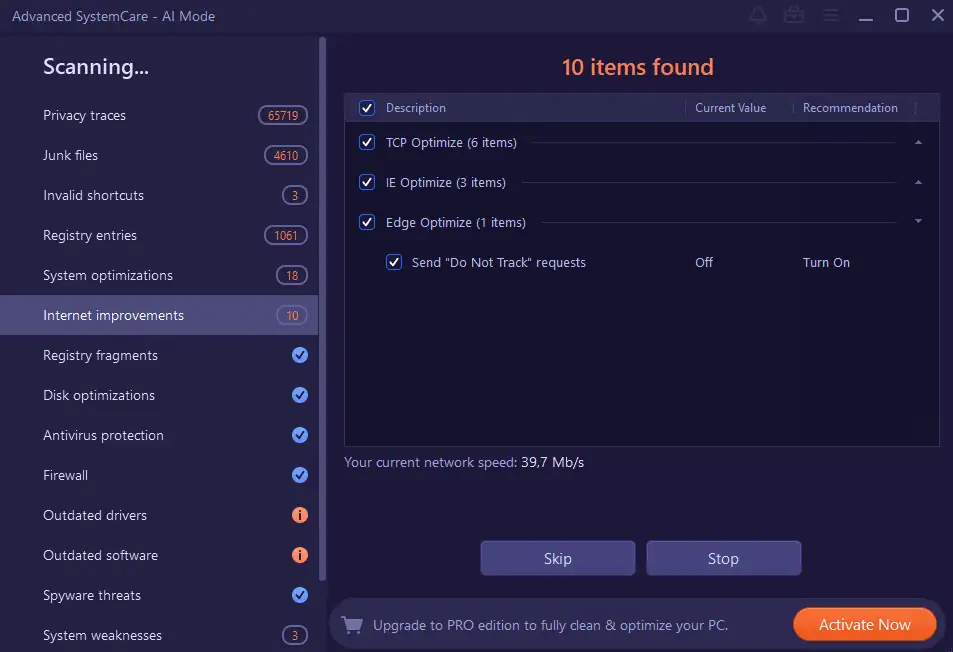
Еще одним важным аспектом программного обеспечения для устранения неполадок является его способность выявлять слабые места системы.
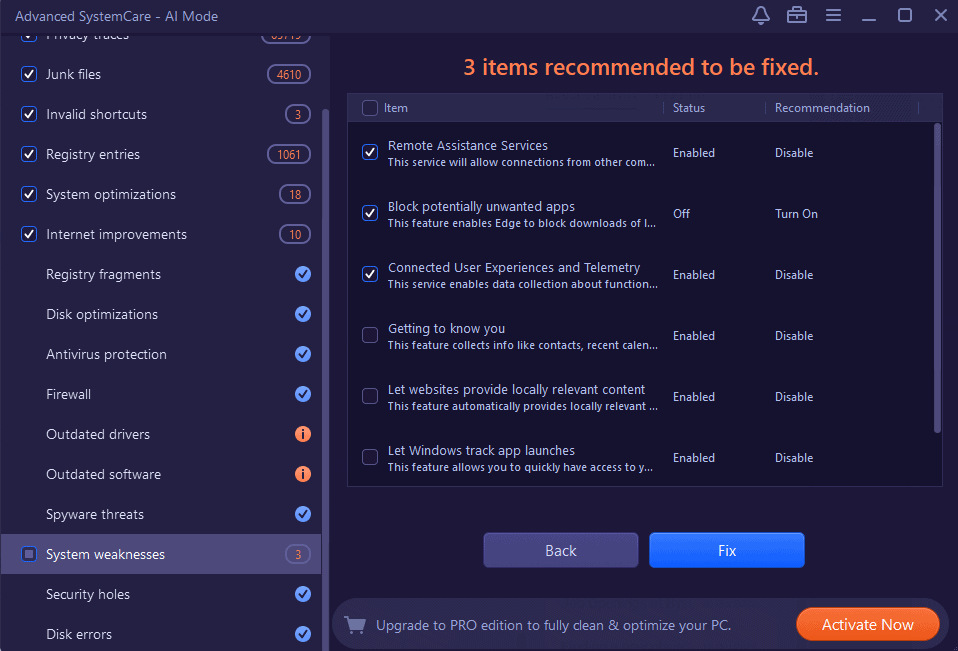
К ним также относятся нарушения безопасности и ошибки диска.
Плюсы:
- Реальное улучшение производительности ПК после его использования
- Поддержка IObit намного лучше, чем поддержка клиентов Iolo.
- Универсальный набор инструментов, оптимизирующий ПК
- Автоматически определяет и оптимизирует браузеры
- Отличные функции конфиденциальности
Минусы:
- Установщик пытается связать какое-то программное обеспечение IObit.
- Установщик предлагает стимулы для подписки на информационный бюллетень IObit.
- Для применения всех исправлений необходимо приобрести премиум-лицензию.
Получите iObit Advanced SystemCare
5. Ashampoo WinOptimizer
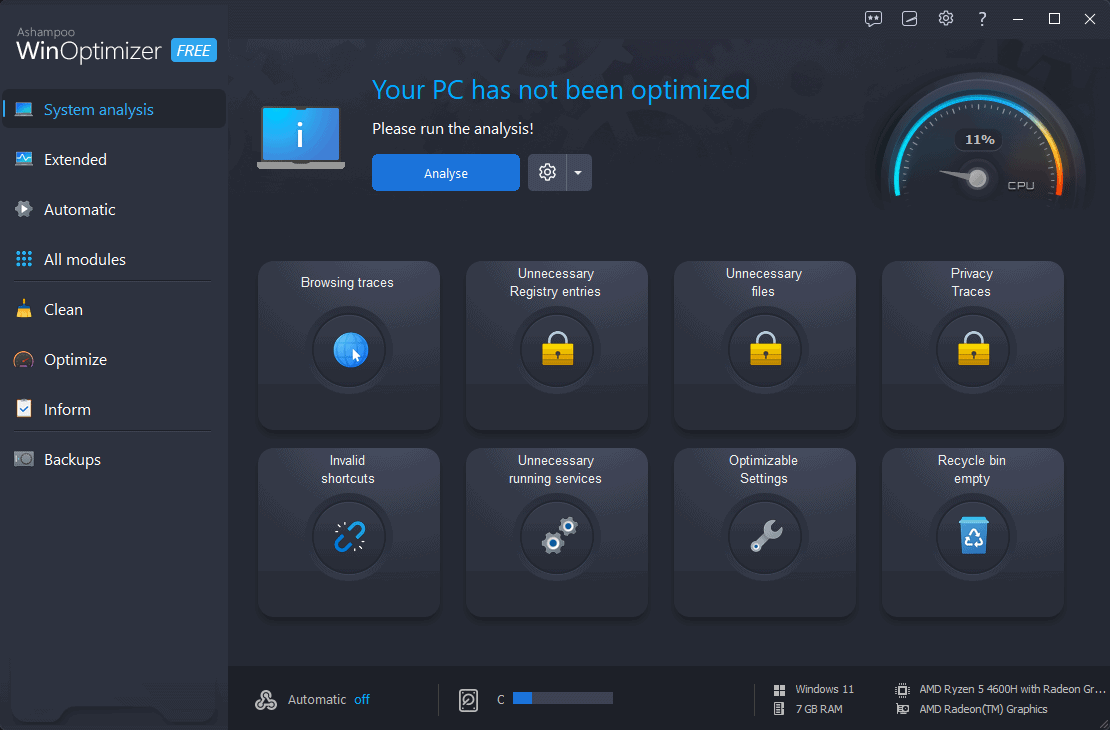
Ashampoo WinOptimizer это мощное приложение, которое может быстро решить проблемы с обновлением ПК.
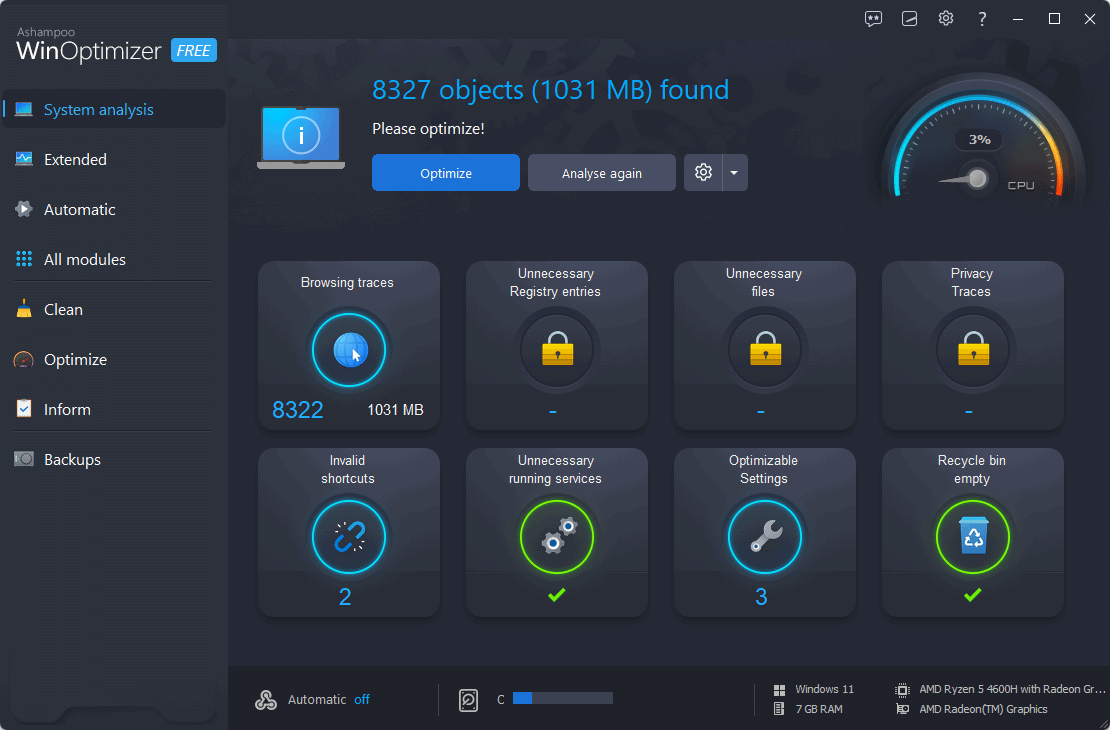
Это всестороннее программное обеспечение не обладает таким же набором возможностей, как другие, но оно все равно хорошее.
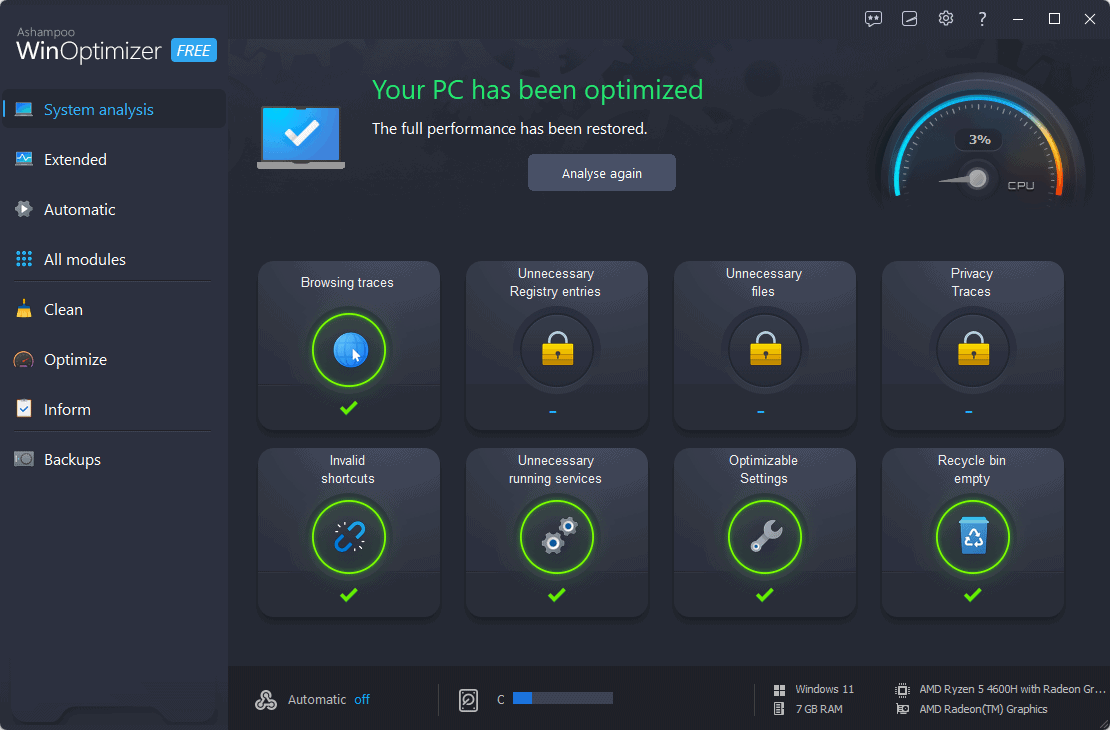
Основное внимание уделяется функциям оптимизации.
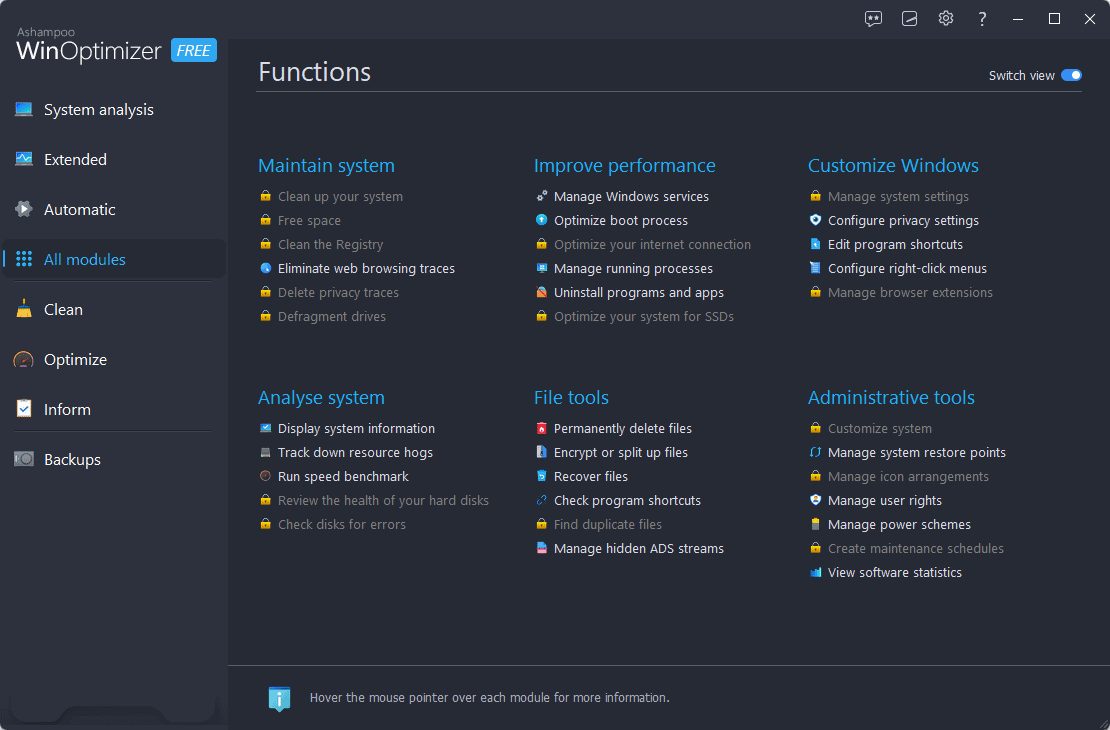
Функция автоматического обслуживания (ограниченная премиум-версией) показала отличные результаты для пользователей.
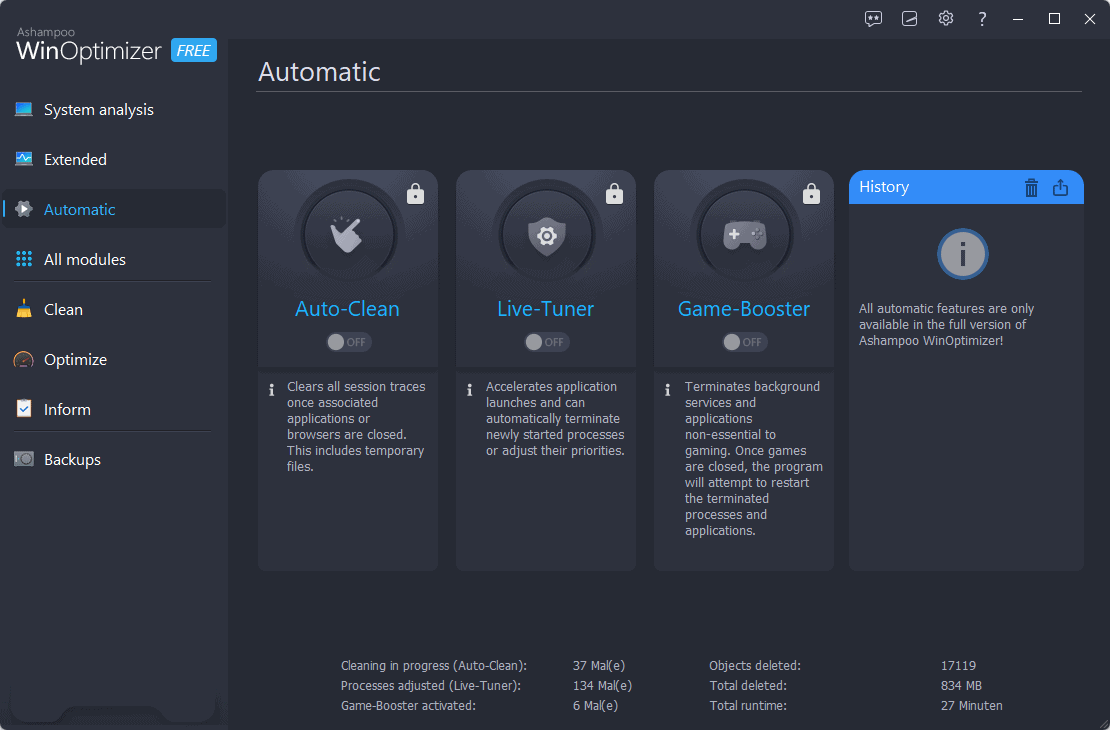
Вы также можете создавать резервные копии, восстанавливать их и настраивать их создание.
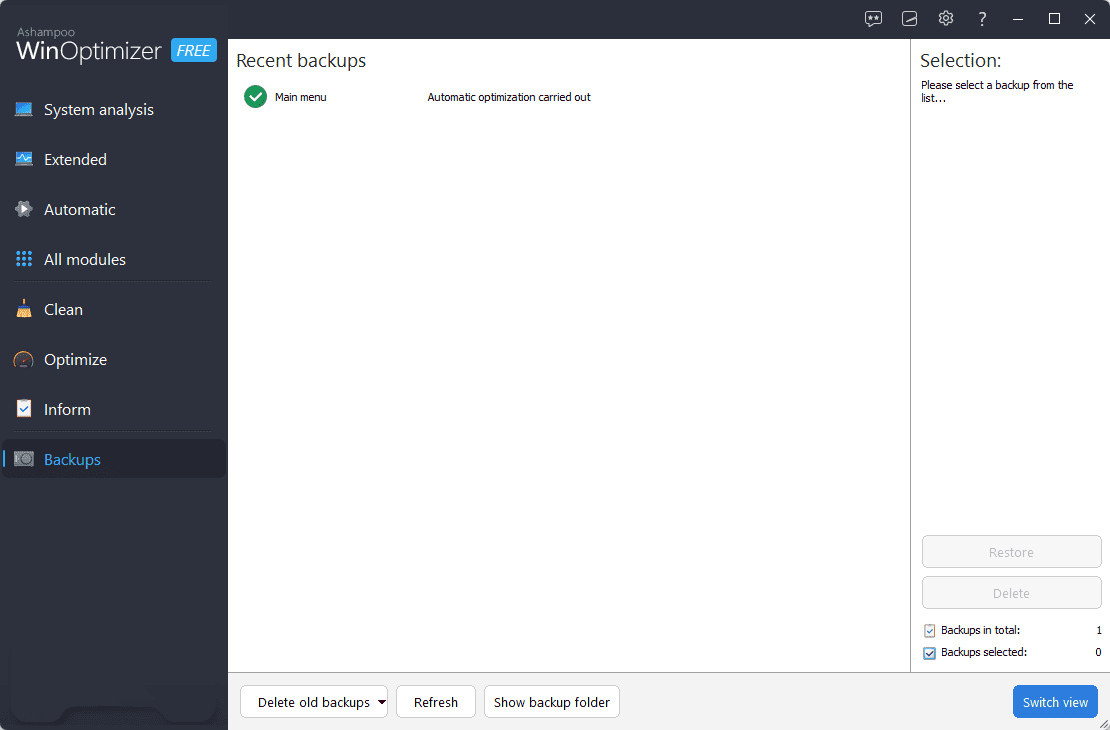
Плюсы:
- Это повысило производительность моего компьютера
- Включает в себя множество дополнительных функций, таких как приложение для резервного копирования и измельчитель файлов.
- Интерфейс хорошо построен и понятен
- Разработчики выпускают регулярные обновления программного обеспечения.
- Поддержка клиентов высоко оценена
Минусы:
- Windows предлагает встроенные инструменты, сравнимые с Ashampoo Free.
- Влияние на производительность не так значительно, как при использовании другого программного обеспечения.
- Бесплатная версия ограничена в возможностях
- Пользователи не могут приобрести одну лицензию
Получить Ashampoo WinOptimizer
6. Ccleaner
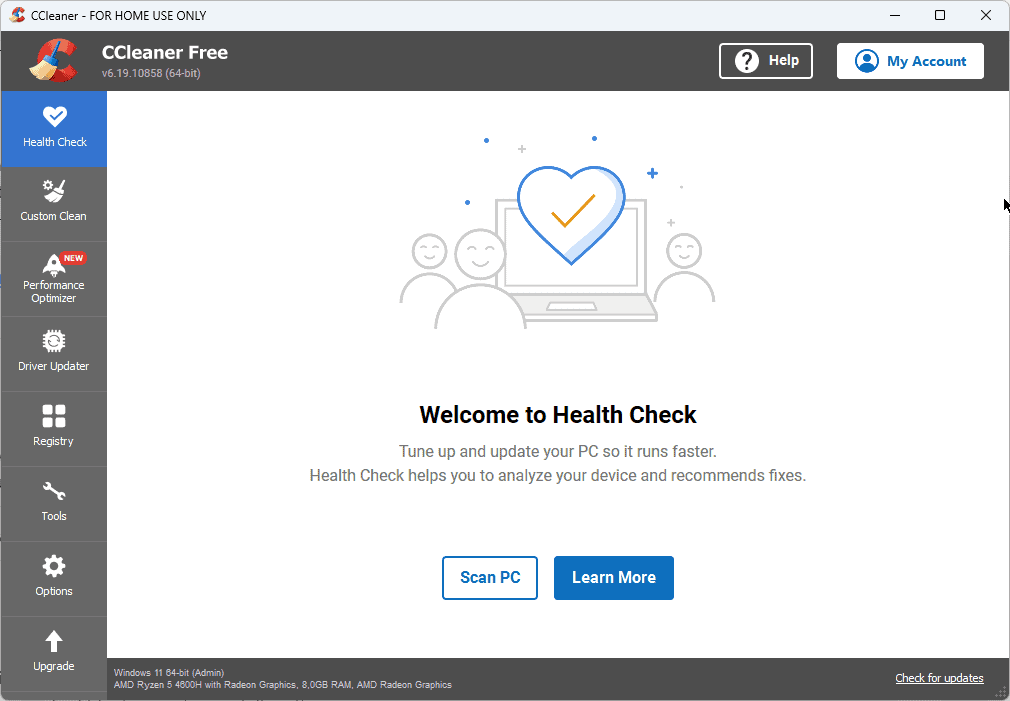
CCleaner — известный инструмент, который, помимо множества других функций, также позволяет решать любые проблемы с обновлением.
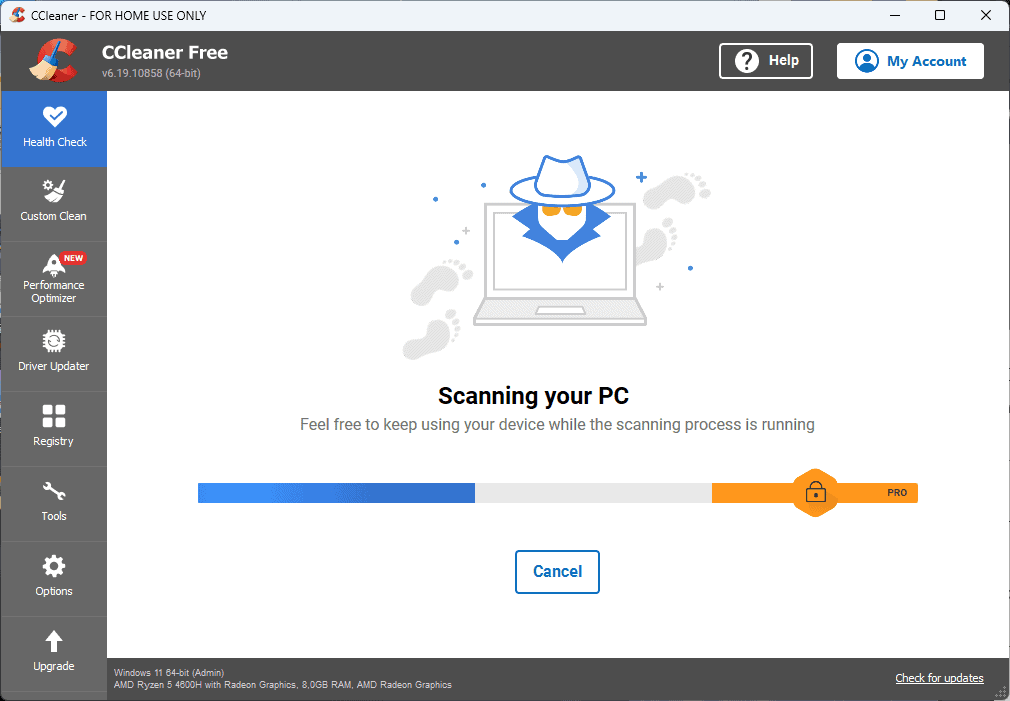
Раздел «Проверка работоспособности» предлагает краткий обзор состояния вашей системы. Сначала вам нужно нажать «Сканировать ПК», чтобы отобразить информацию.
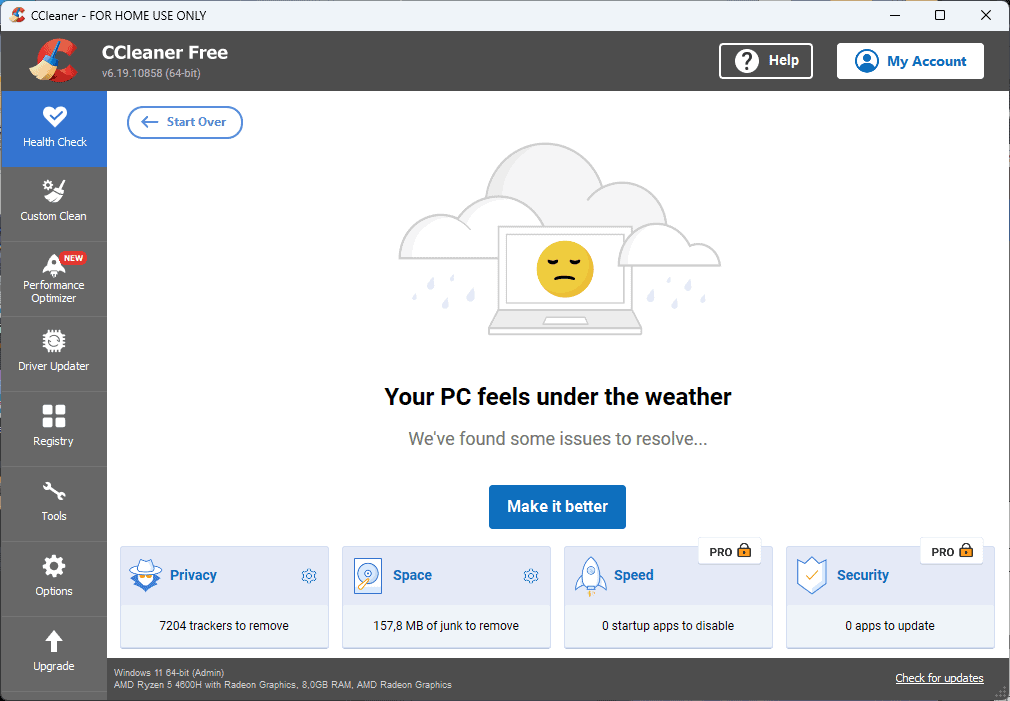
Как видите, бесплатная версия программного обеспечения позволяет оптимизировать только конфиденциальность и пространство. Разделы скорости и безопасности зарезервированы для версии Pro.
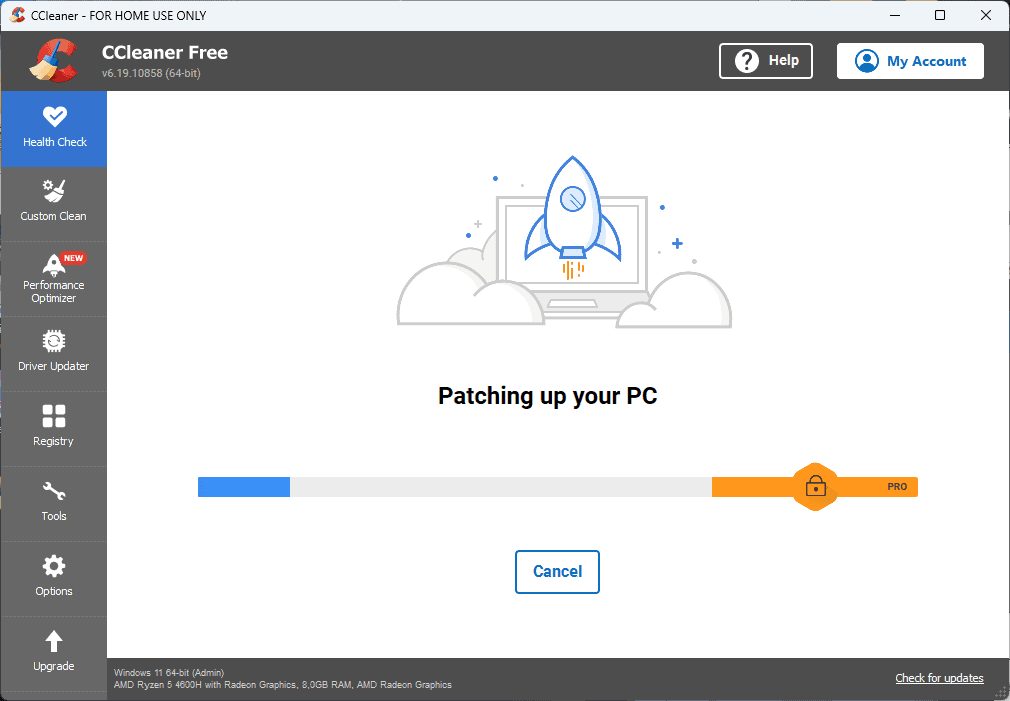
Приложение работает быстро и оптимизирует все выявленные ранее проблемы.
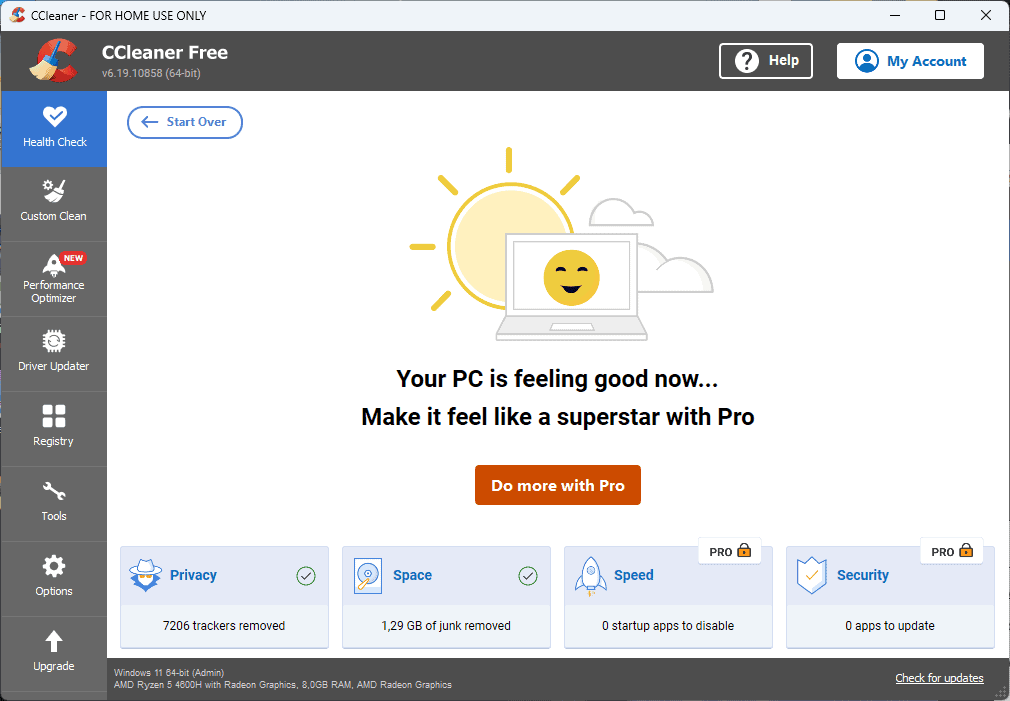
Еще один ценный раздел — функция «Пользовательская очистка». Это позволяет вам настроить способ очистки вашего компьютера. Это можно сделать, установив флажки, следующие за элементами.
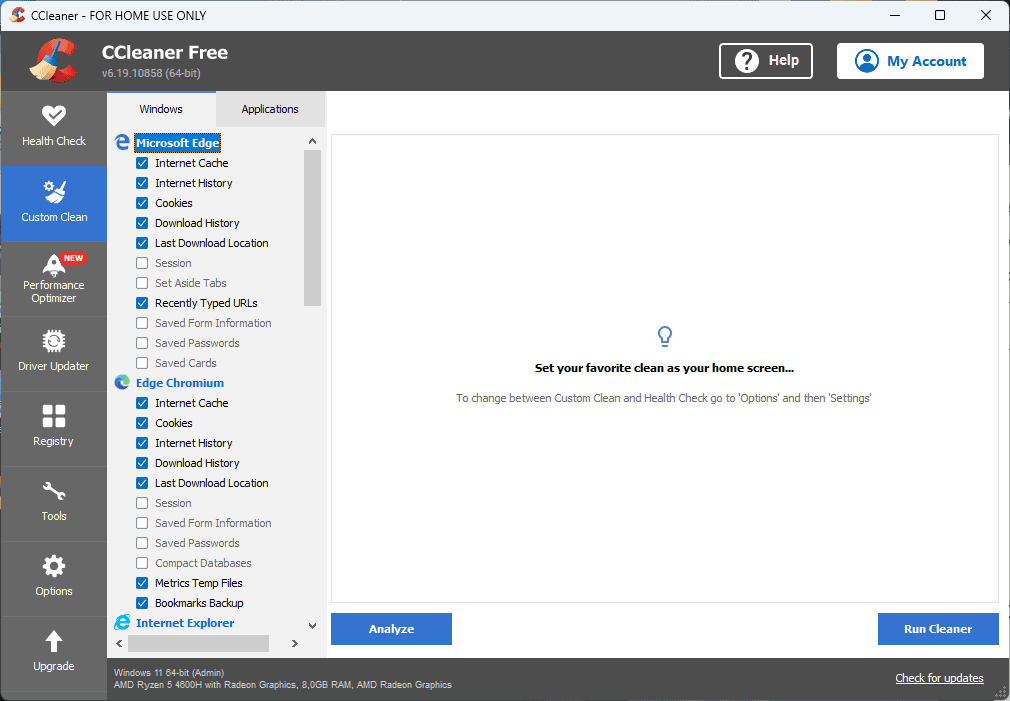
Оптимизатор производительности определяет все приложения, которые можно улучшить, и предлагает вам отличные предложения.
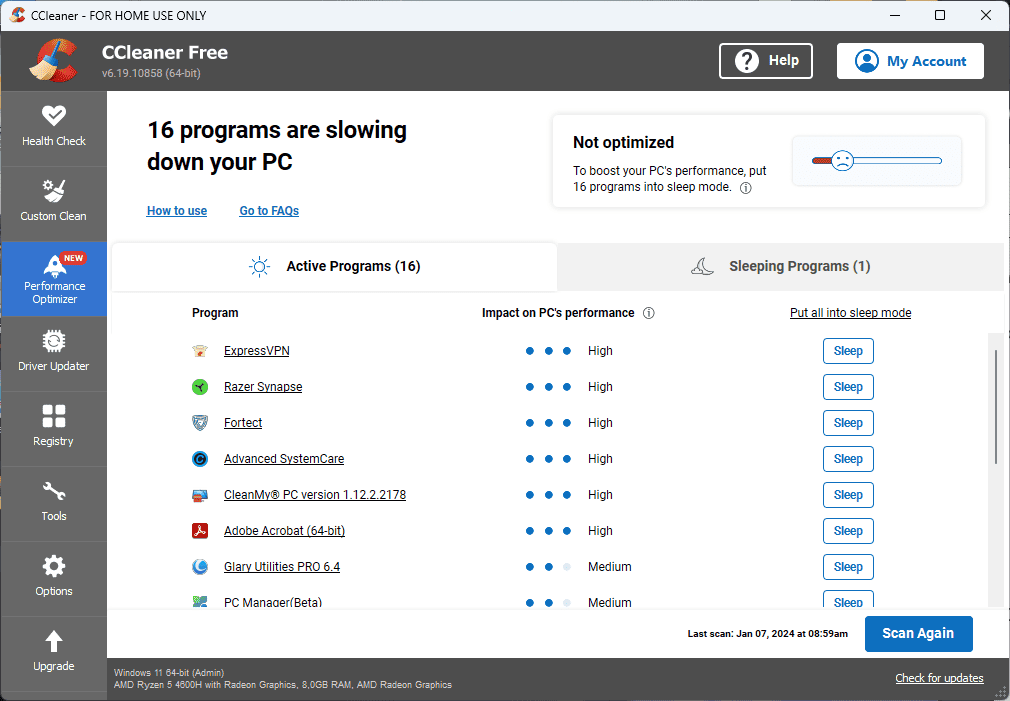
Программное обеспечение также включает раздел «Программа обновления драйверов», обеспечивающий техническое обслуживание вашего компьютера.

Одной из наиболее важных функций CCleaner для этого руководства является оптимизатор реестра.

Я бы рекомендовал запустить сканирование реестра дважды для достижения наилучших результатов.
Плюсы:
- Повышает производительность ПК за счет оптимизации
- Широкий спектр дополнительных услуг, включая измельчитель файлов.
- Встроенный деинсталлятор приложений
- Простой в использовании интерфейс
- Поддерживает ваши браузеры в отличной форме
Минусы:
- Интерфейс может быть слишком сложным для новых пользователей.
- Пользователи могут обнаружить вредоносное ПО при установке приложения.
7. Glary Utilities
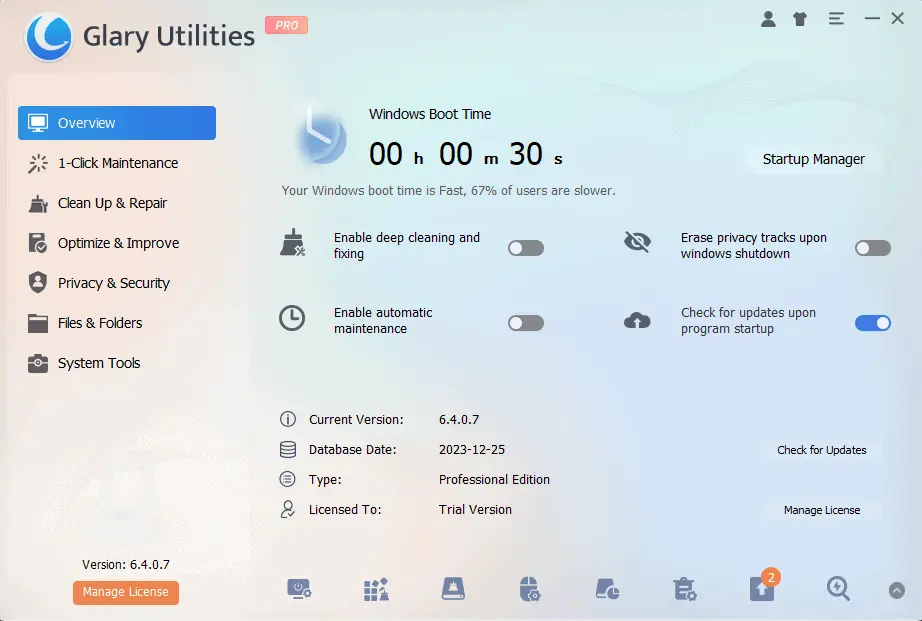
Glary Utilities необходима, поскольку она охватывает широкий спектр потребностей вашего ПК.
Этот легкий пакет приложений представлен в хорошо продуманном пользовательском интерфейсе.
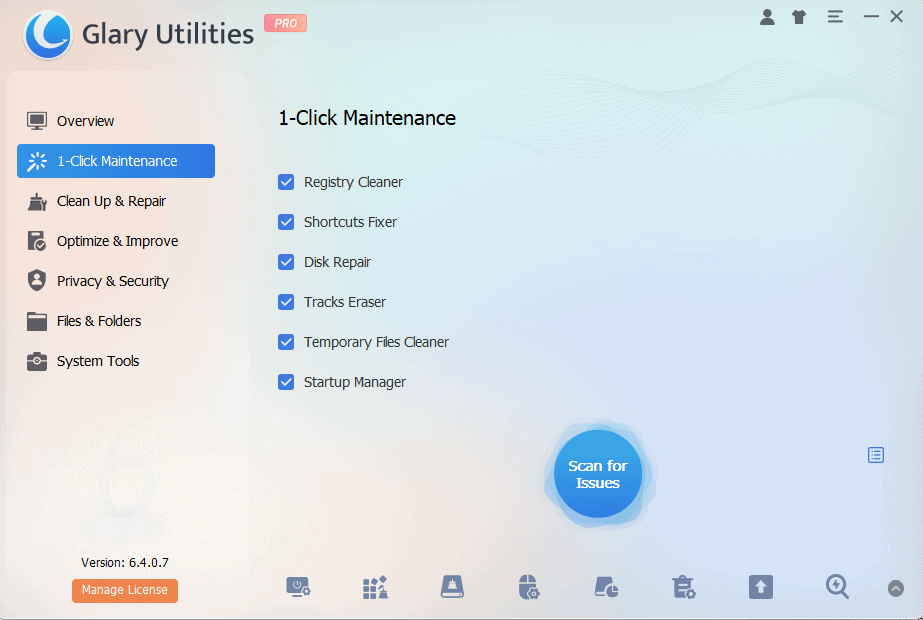
Программа «Обслуживание в 1 клик» делает именно то, что следует из названия, охватывая наиболее важные аспекты оптимизации вашего ПК.
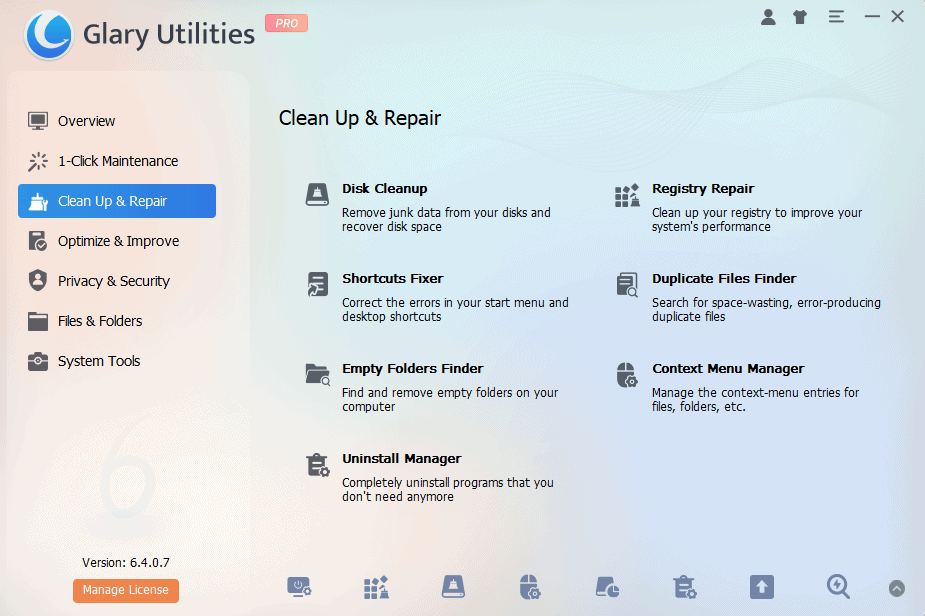
Раздел «Очистка и восстановление» удаляет все ненужные файлы и дубликаты.
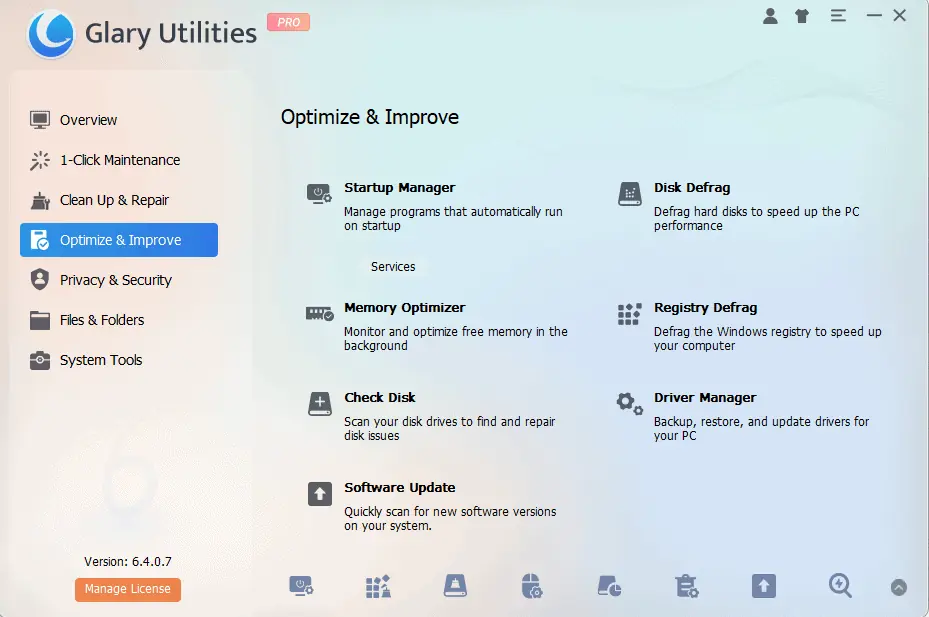
Приложение также включает в себя полезный раздел «Конфиденциальность и безопасность», а также раздел «Файлы и папки».
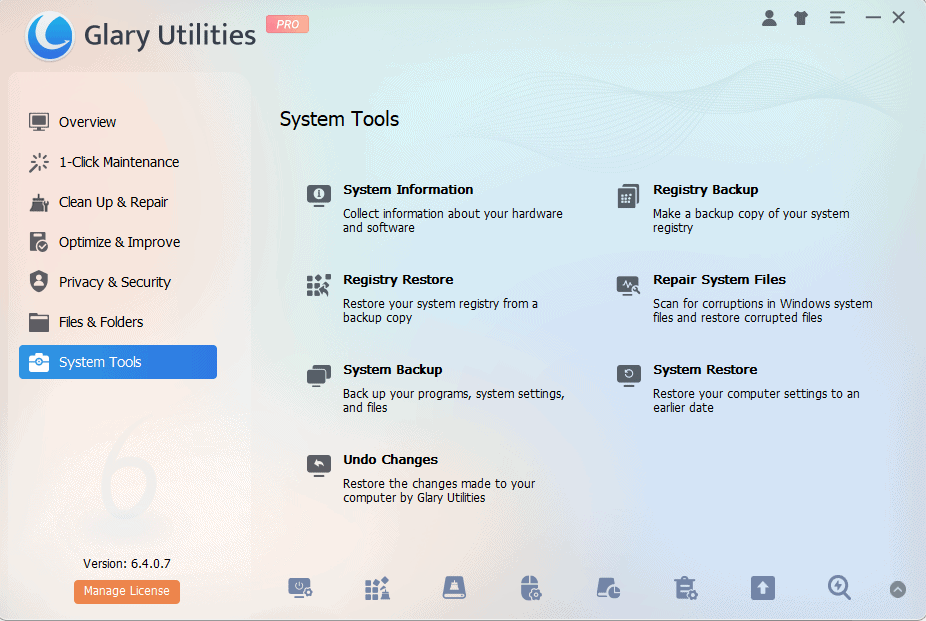
Системные инструменты дополняют это приложение, делая его универсальным вариантом для пользователей с проблемами ПК.
Плюсы:
- Хорошее влияние на производительность системы
- Широкий спектр инструментов, отвечающих всем требованиям ПК.
- Интерфейс прост для чтения и использования.
- Доступная цена
- Легкая сборка программного обеспечения
Минусы:
- Некоторые пользователи могут посчитать пользовательский интерфейс устаревшим.
- Работает только в Windows
8. Outbyte PC Repair
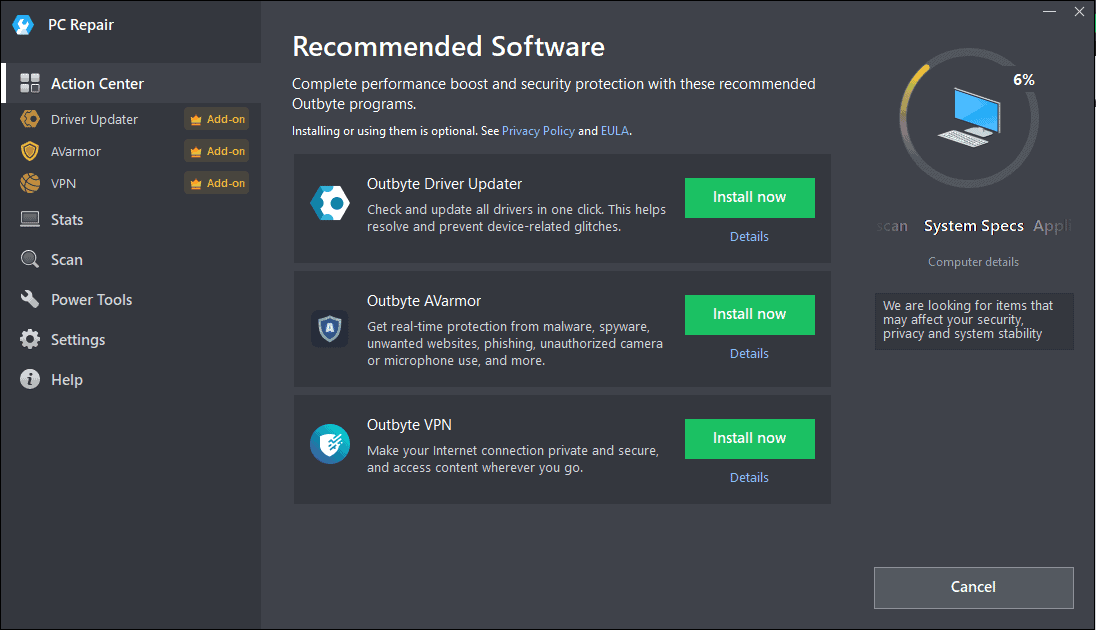
Outbyte PC Repair — один из наиболее полных инструментов восстановления Центра обновления Windows.
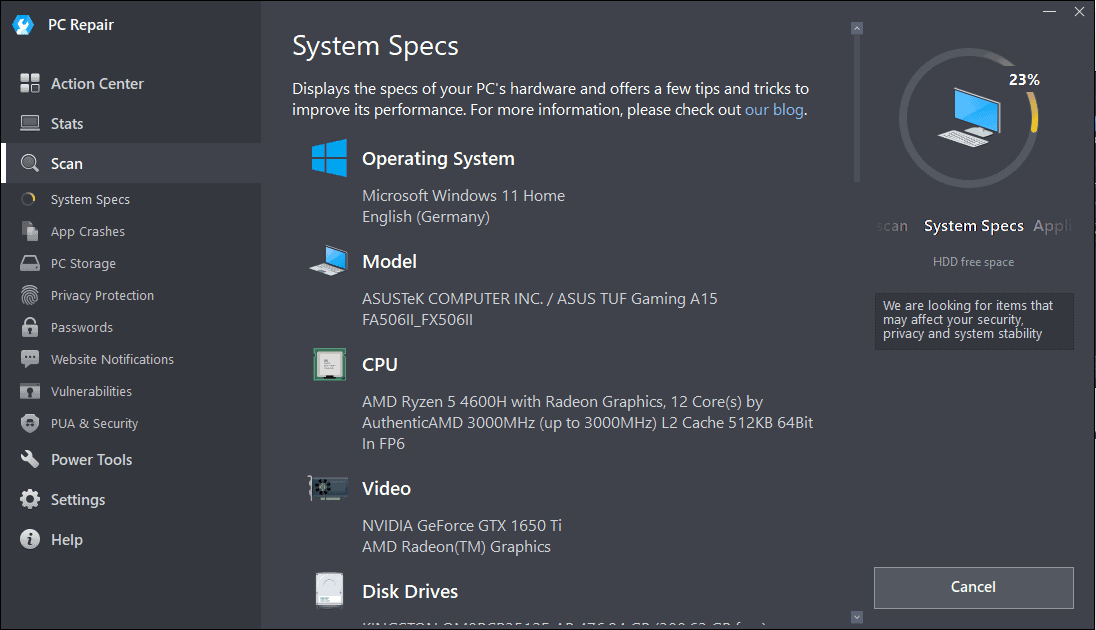
Это универсальное программное обеспечение поставляется с различными другими инструментами, отвечающими потребностям вашего ПК.
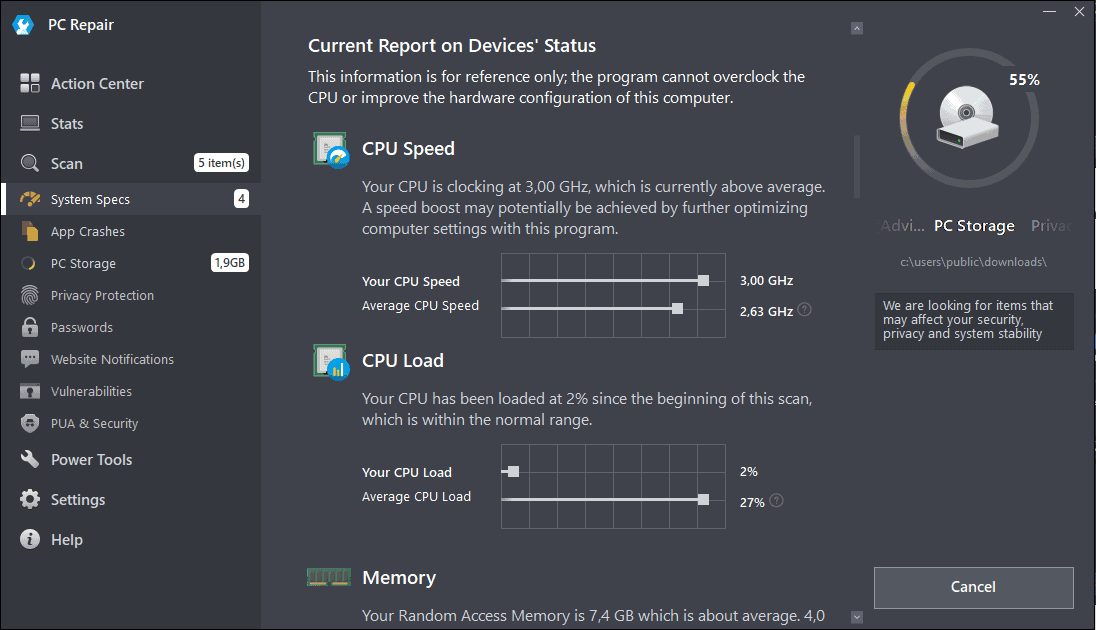
Информация о конфигурации системы может быть полезна, особенно при устранении неполадок в вашей системе.
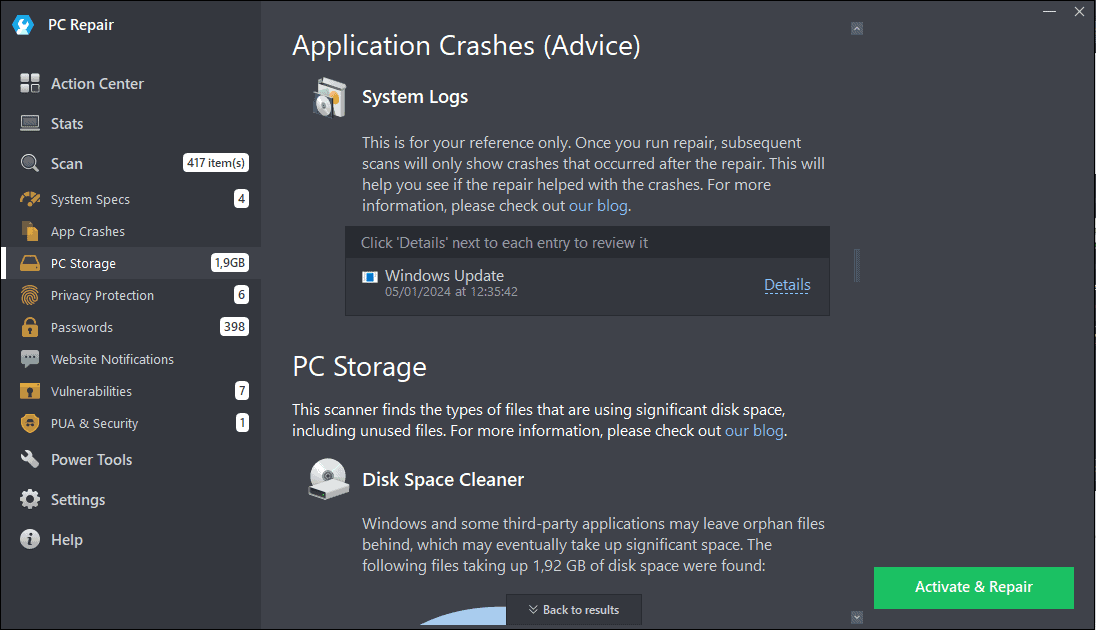
Приложение автоматически определяет любые сбои и отслеживает уровень оптимизации дискового пространства вашего ПК.
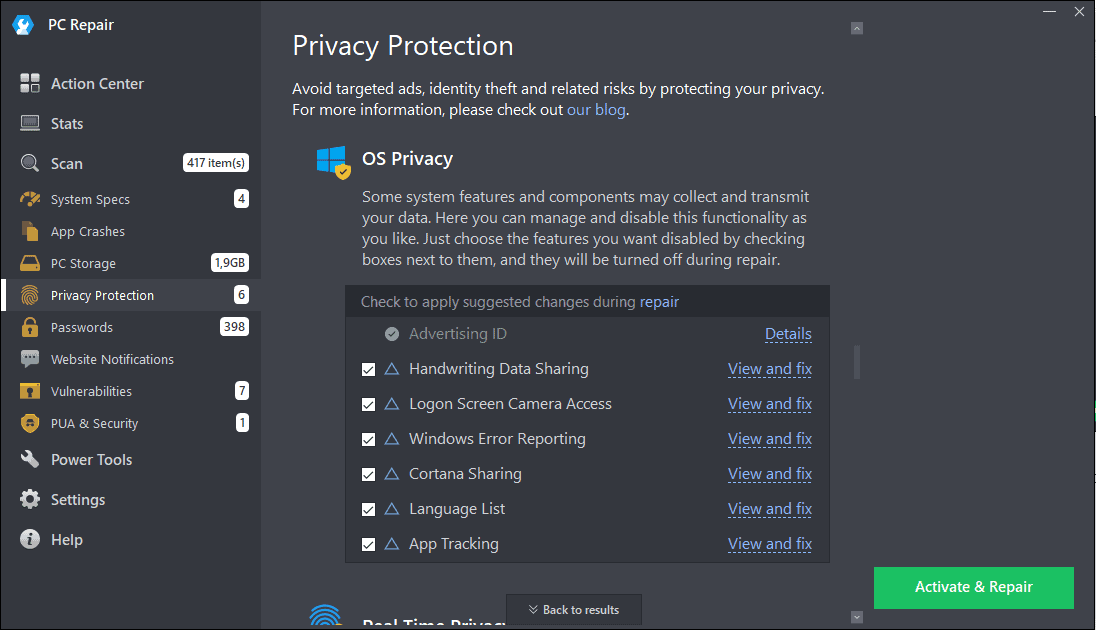
Функции конфиденциальности конкурируют с Fortect, предоставляя четкую и краткую информацию.
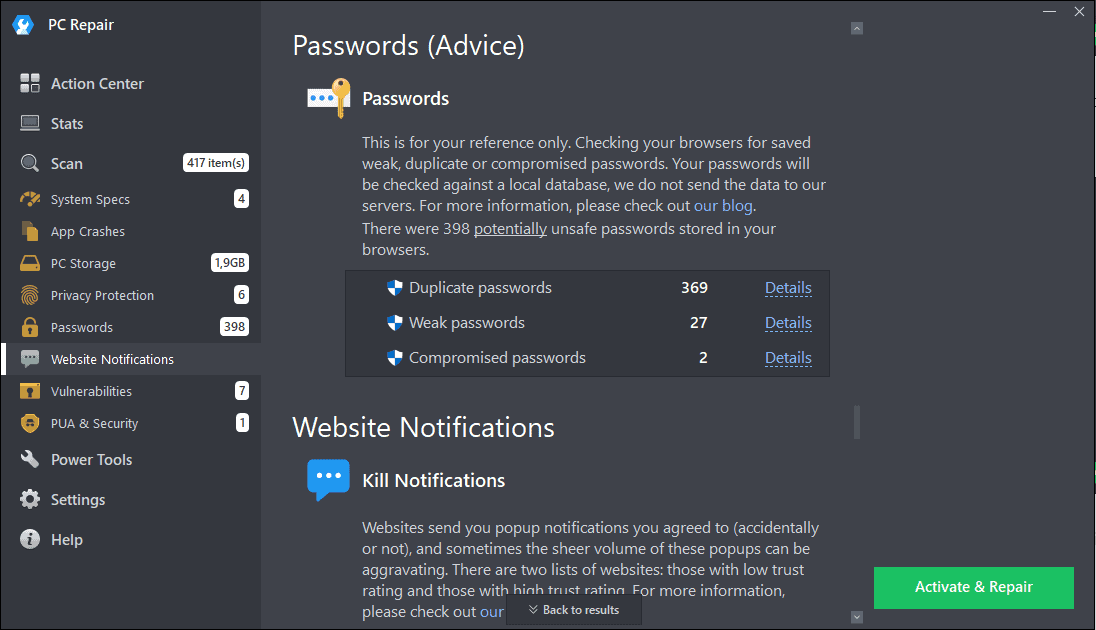
Функция сканирования паролей определяет используемые вами пароли и сравнивает их с базой данных лучших практик. После этого программа подскажет, как их улучшить.
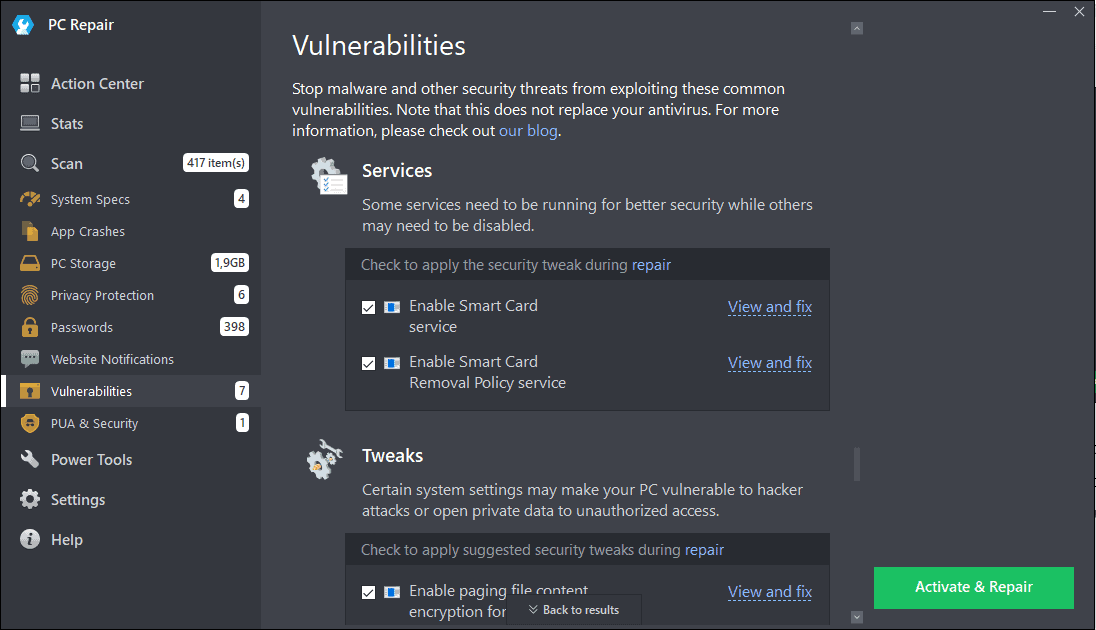
Функции безопасности также являются всеобъемлющими.
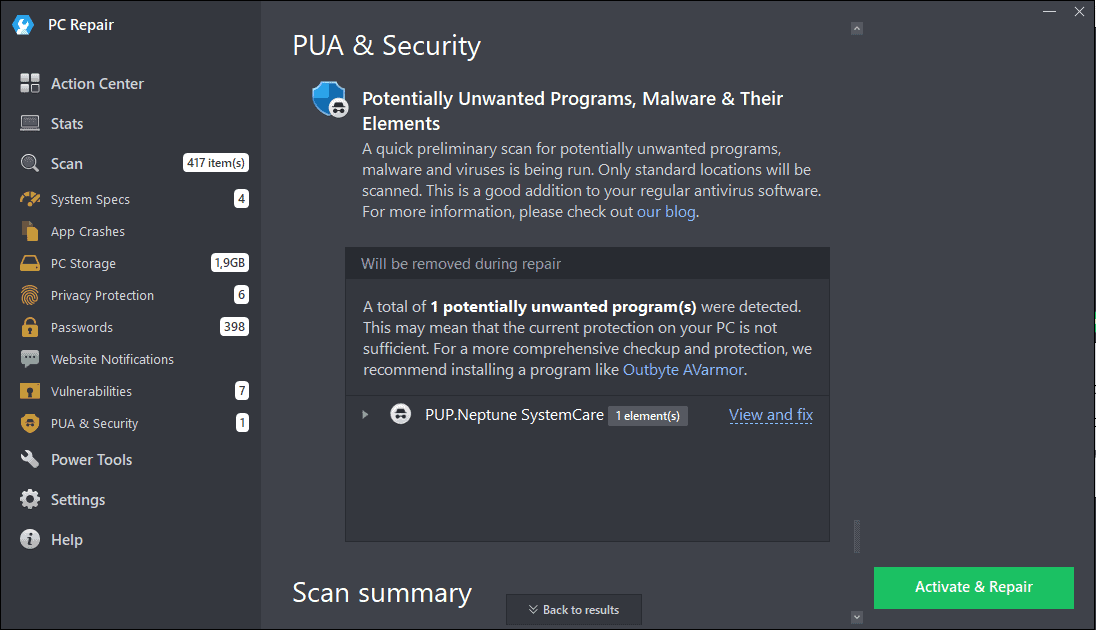
Раздел «Электроинструменты» позволяет удалять приложения, ускорять работу системы, а также повышать конфиденциальность и время автономной работы.
Плюсы:
- Удобный интерфейс с отличным дизайном
- Автоматически сканирует компьютер на наличие проблем
- Большой выбор функций конфиденциальности
- Улучшает производительность ПК
Минусы:
- Он не заменяет антивирусное программное обеспечение.
- Бесплатная версия имеет ограниченный функционал
- Некоторые незначительные проблемы были помечены как критические.
9. Диспетчер ПК Майкрософт
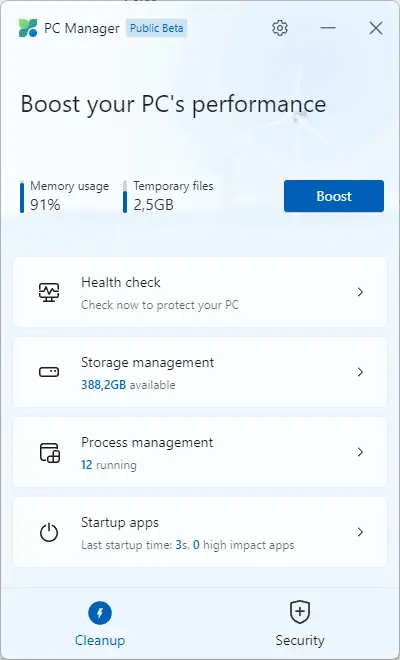
PC Manager от Microsoft — мощное и совершенно бесплатное приложение для оптимизации системы.

Функция Boost гарантирует оптимизацию использования памяти вашего ПК и удаление всех временных файлов.
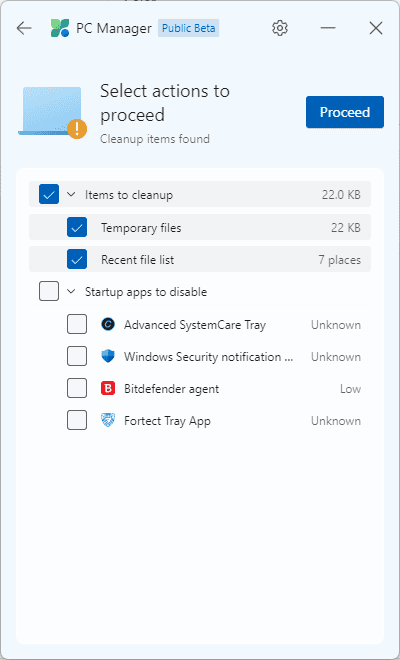
Процесс проверки работоспособности, показанный выше, определяет любые пути оптимизации вашей системы.
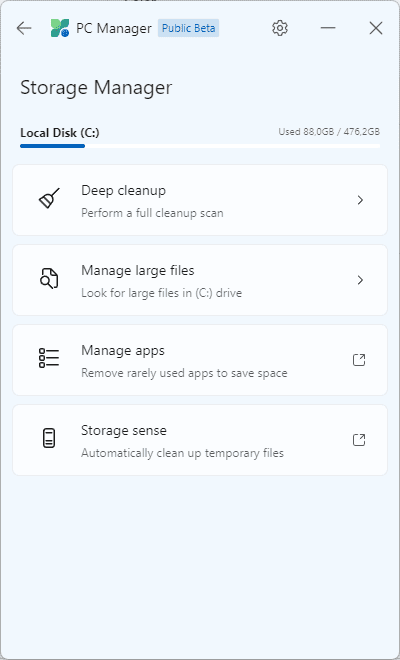
Программное обеспечение также может похвастаться диспетчером хранилища, который помогает решать проблемы, связанные с хранилищем. Кроме того, вы можете легко настроить и очистить любые файлы.
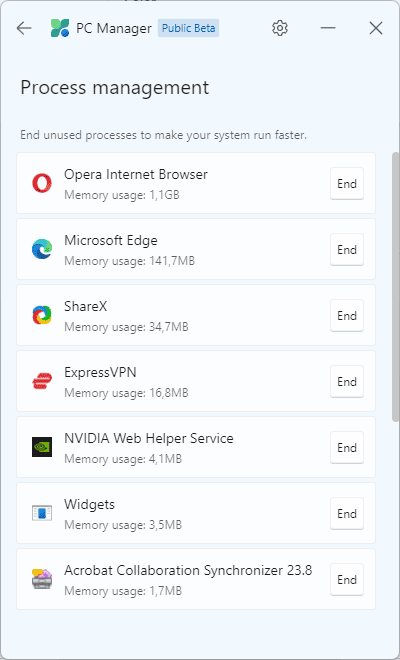
Раздел «Управление процессами» позволяет завершить неиспользуемые системные процессы.
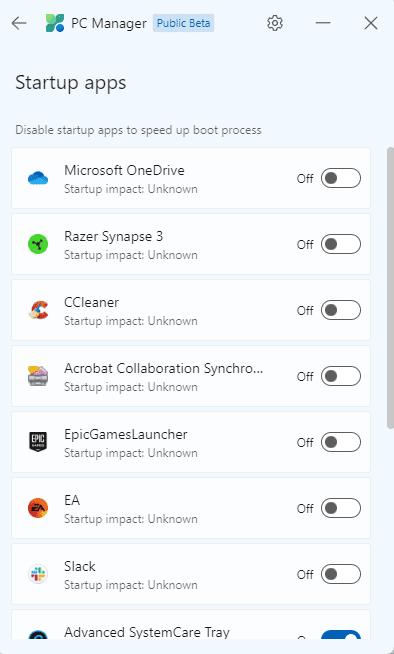
Вы также можете легко управлять запускаемыми приложениями для ускорения загрузки.
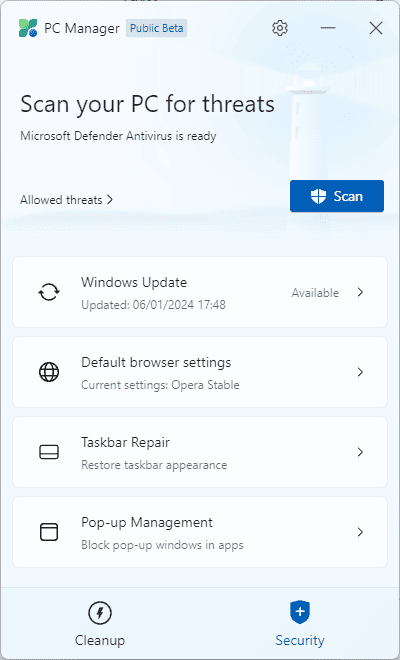
Программное обеспечение также можно использовать в качестве концентратора состояний Windows, позволяя быстро просматривать обновления, настройки браузера, а также управлять всплывающими окнами и панелями задач.
Плюсы:
- Бесплатное использование на любом устройстве Windows
- Улучшает производительность ПК за счет оптимизации.
- Потрясающая поддержка клиентов Microsoft
- Отличное сообщество с большим количеством активных участников
- Включен мониторинг в реальном времени
Минусы:
- Параметры сканирования не настраиваются
- Ограниченные возможности по сравнению с другим платным программным обеспечением.
- Защита в реальном времени обходится дорого
10. Windows Repair Toolbox
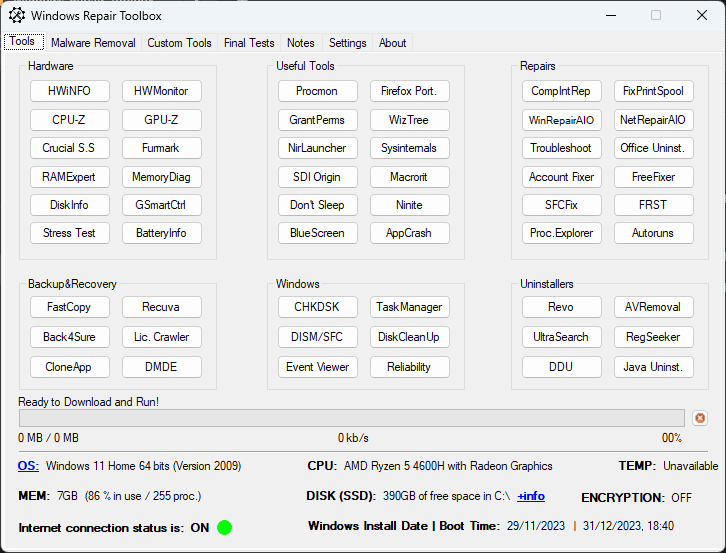
Windows Repair Toolbox — это легкий, но комплексный инструмент, который может помочь вам решить такие проблемы ПК, как ошибки реестра, права доступа к файлам и обновления Windows.
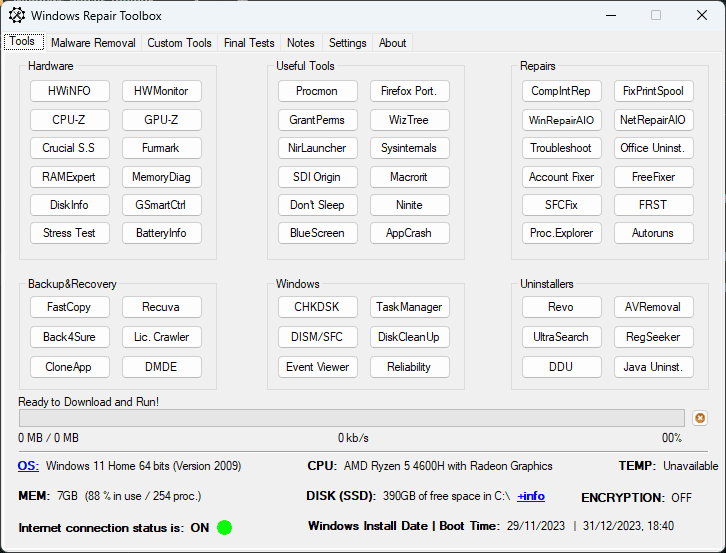
Это приложение имеет простой и старомодный интерфейс, но это не умаляет его возможностей.
Раздел «Инструменты» позволяет загружать различные сторонние приложения для решения конкретных проблем.

Другие инструменты удаления и обслуживания/восстановления вредоносных программ находятся на вкладке «Удаление вредоносных программ».
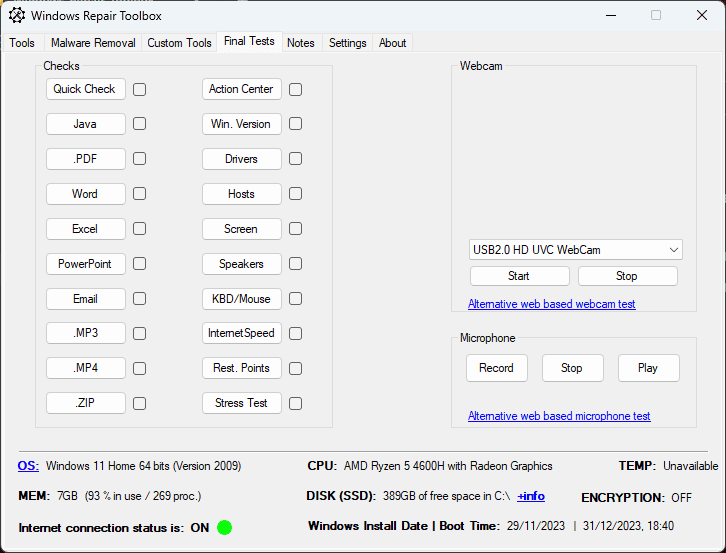
Вы даже можете использовать приложение, чтобы делать заметки на своем компьютере, перейдя на вкладку «Заметки».
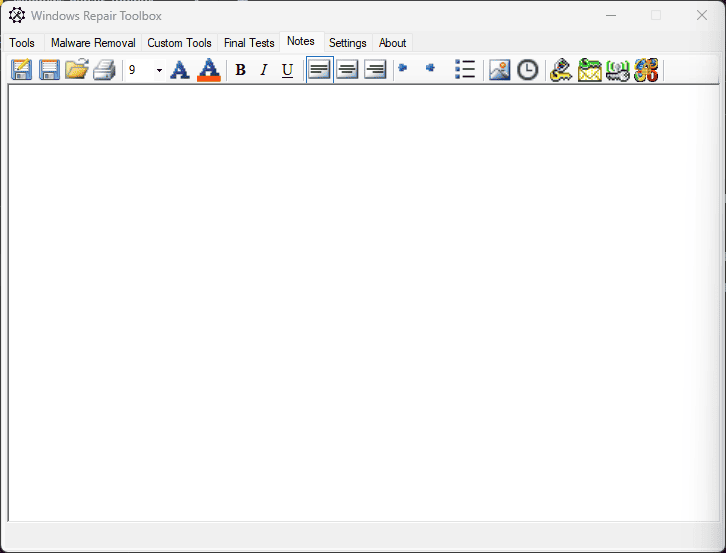
Как видите, возможности этого приложения не сравнятся с другими вариантами из этого списка, но попробовать стоит.
Плюсы:
- Один из немногих универсальных инструментов для ремонта.
- Охватывает разрешения, ошибки реестра и настройки.
- Для достижения наилучших результатов рекомендуется запустить его в безопасном режиме.
Минусы:
- Запуск исправлений может конфликтовать с другими запущенными приложениями.
- Приложение можно использовать бесплатно только на одном компьютере, а для большего количества приложений требуется платная подписка.
Получите набор инструментов для восстановления Windows
Как я выбрал лучший инструмент восстановления обновлений Windows
- Я проверил соответствующее особенности для убедиться, что они могут решить проблемы Центра обновления Windows и предоставлять другие коммунальные услуги.
- Я исследовал каждый интерфейс, чтобы определить его удобство для пользователя и что эти функции были легко доступны.
- Я протестировал возможности программного обеспечения на две виртуальные машины с разными ОС установлен.
- Я исследовал авторитетные интернет-источники для обзоров от пользователей.
- я выбрал оба бесплатное и платное программное обеспечение настройки.
- Я исследовал качество поддержки клиентов для каждого инструмента.
| Software | Функциональность системы | Простота в использовании | Поддержка | Безопасность | Цена |
|---|---|---|---|---|---|
| Защитить | Основное внимание уделяется восстановлению BSOD. | 5/5 | Ограниченная поддержка | 5/5 | $ 33.95 / год |
| Outbyte PC Repair | Уделяет особое внимание оптимизации системы | 5/5 | Ограниченная поддержка | 4/5 | $ 29.95 / год |
| Системный механик Абсолютная защита | Комплексная оптимизация системы | 5/5 | Надежная поддержка клиентов | 5/5 | $ 79.95 / год |
| AVG TuneUp | Пакет оптимизации системы | 3/5 | Доступна поддержка клиентов | 3/5 | $ 39.99 / год |
| IObit Advanced SystemCare | Широкая оптимизация системы | 4/5 | Смешанные отзывы о поддержке | 3/5 | $ 16.77 / год |
| Ashampoo WinOptimizer | Комплексная оптимизация системы | 4/5 | Доступна поддержка клиентов | 4/5 | $ 49.99 / год |
| Диспетчер ПК Майкрософт | Управление и оптимизация ПК | 5/5 | Ограниченная поддержка | 3/5 | Бесплатно |
| Ccleaner | Основное внимание уделяется очистке системы. | 5/5 | Хорошо документировано, хорошая поддержка | 3/5 | Бесплатные и премиум-версии |
| FixWin 10 | Утилита устранения неполадок Windows | 3/5 | Ограниченная поддержка | 3/5 | Бесплатно |
| Glary Utilities | Предлагает различные системные утилиты | 4/5 | Средняя поддержка | 2/5 | Бесплатные и премиум-версии |
Вы также можете быть заинтересованы в:
- Обзор настройки восстановления Windows 2024: лучший инструмент для восстановления?
- Бесплатное средство обновления драйверов Windows
Как использовать средство восстановления Центра обновления Windows
- Загрузите и установите Forect на свое устройство. и открой его.
- Нажмите Начать полное сканирование .
- Дождитесь завершения процесса и прочтите предоставленную информацию.
- Прокрутите боковое меню и нажмите Посмотреть и исправить по интересующим вас вопросам.
- Или щелкните значок Активировать и восстановить кнопка для решения всех проблем (требуется покупка лицензии).
Не стесняйтесь поделиться своим идеальным инструментом для восстановления обновлений Windows в разделе комментариев ниже!